Page 1

Samsung Multifunction
MultiX
press
X740x/X750x/X760x series
K740x/K750x/K760x/K765x series
Руководство пользователя
Руководство пользователя
КРАТКОЕ
КРАТКОЕ
В данном руководстве представлена информация по установке, основным
функциям и устранению неисправностей в системе Windows.
РАСШИРЕННОЕ (РУКОВОДСТВО АДМИНИСТРАТОРА)
Данное руководство содержит информацию об установке, расширенной конфигурации,
эксплуатации, а также поиске и устранении неисправностей в различных операционных системах.
Некоторые функции могут различаться в зависимости от модели и региона.
Page 2
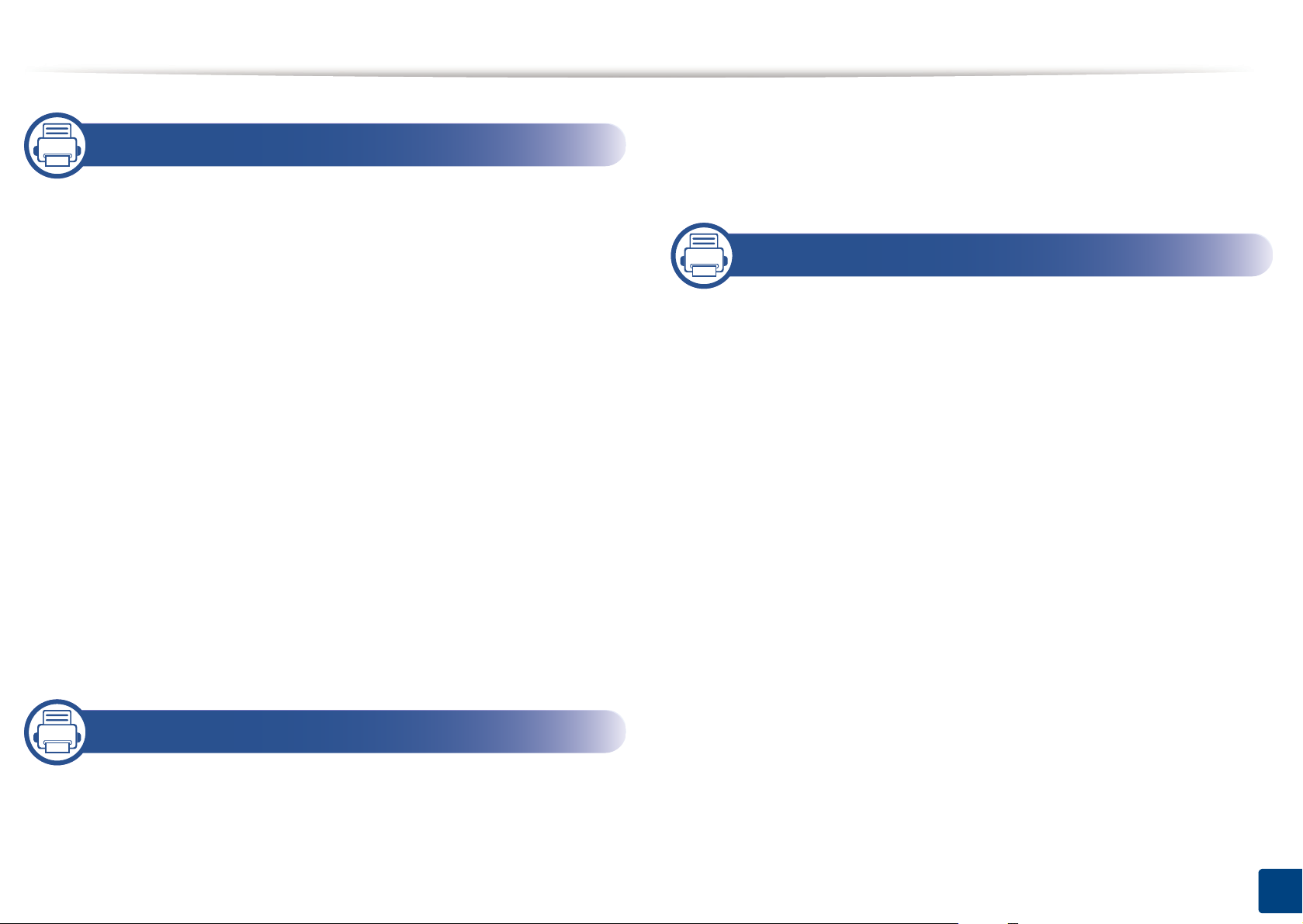
К
РАТ
КО
Е
Загрузка бумаги в лоток 59
1. Введение
Ключевые преимущества 6
Функции различных моделей 9
Полезная информация 13
О руководстве пользователя 14
Информация о безопасности 15
Обзор устройства 22
Панель управления 25
Подключение сетевого кабеля 26
Включение устройства 27
Описание индикаторов 29
Возможности дисплея и полезные
пункты меню 32
Об экранной клавиатуре 43
Установка драйвера локально 44
Замена драйвера 49
Печать на специальных материалах 68
Настройки лотка 75
3. Печать
Характеристики драйвера принтера 78
Основные операции печати 80
Доступ к настройкам печати 82
Специальные функции печати 93
Использование Утилита прямой печати 102
Изменение стандартных
параметров печати 104
Выбор устройства по умолчанию 105
Настройки печати устройства 106
Настройка меню Параметры устройства 107
Печать в файл (PRN) 109
Печать в Mac 110
2. Материалы и лотки
Загрузка оригиналов 52
Выбор материала для печати 57
Печать в Linux 112
Печать в UNIX 114
2
Page 3
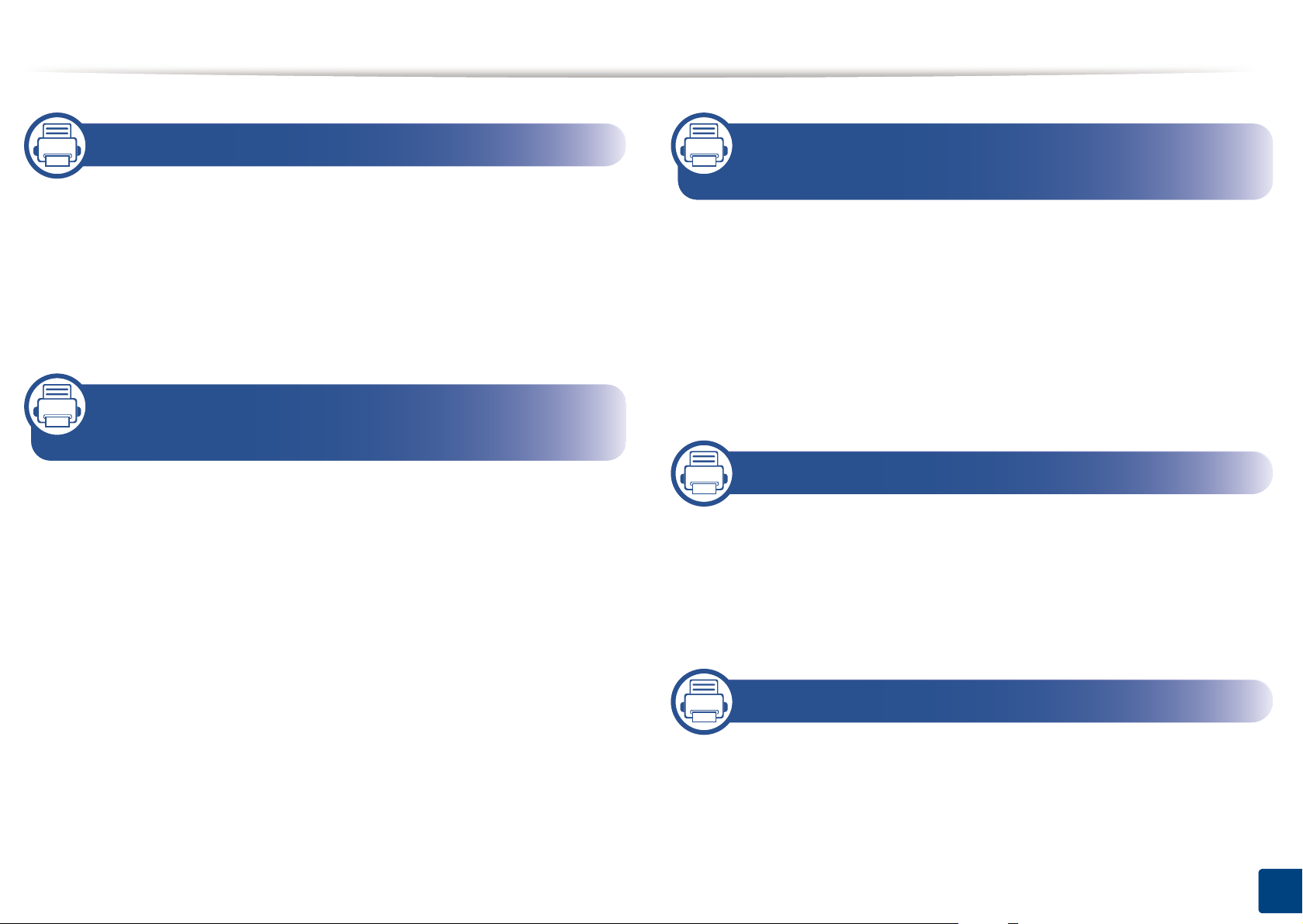
К
РАТ
КО
Е
4. Копирование
Содержание окна «Копирование» 117
Основные операции копирования 133
Использование меню Быстрое
копирование 134
Копирование удостоверений 135
5. Сканирование и отправка
(Сканирование)
Описание экрана "Сканировать
и отправить" 142
Базовые возможности сканирования 154
6. Обработка факсов
(дополнительная возможность)
Подготовка к обработке факсов 165
Использование функций факса на
компьютере 166
Содержание окна «Факс» 168
Отправка факса 179
Получение факса 181
7. Настройка адресной книги
Содержание окна «Копирование» 189
Настройка из панели инструментов 191
Отправка удостоверения 155
Сканирование с помощью TWAIN
-совместимых приложений 158
Работа с Samsung Easy Document Creator
Сканирование в mac 161
Сканирование в среде Linux 163
159
Настройка сообщения SyncThru™
Web Service 196
8. Инструменты управления
Доступ к инструментам управления 206
SyncThru™ Web Service 207
Easy Capture Manager 216
3
Page 4

К
РАТ
КО
Samsung AnyWeb Print 217
Е
Easy Eco Driver 218
Работа с Samsung Easy Document Creator
Использование центра принтеров Samsung
Работа с Samsung Easy Printer Manager 223
Работа с приложением Состояние
принтера Samsung 225
Работа с программой Samsung Printer
Experience 227
Использование папки 234
9. Расходные материалы и
дополнительные компоненты
Заказ расходных материалов и
дополнительных компонентов 238
Расходные материалы в наличии 239
219
220
10. Устранение неисправностей
Перераспределение тонера 253
Замена картриджа 256
Замена блока переноса изображения 259
Замена контейнера для отработанного
тонера 260
Рекомендации по предотвращению
замятия бумаги 262
Удаление замятой бумаги 263
Сведения о сообщениях на дисплее 281
Неполадки кабеля или источника питания
Устранение других неполадок 294
11. Приложение
293
Доступные компоненты 241
Доступные сменные компоненты 244
Установка дополнительных компонентов
Проверка срока службы сменных
компонентов 247
Использование USB-накопителя 248
245
Технические характеристики 316
Нормативная информация 330
Авторские права 342
4
Page 5

1. Введение
На рисунке показаны основные компоненты устройства.
В главу входят указанные ниже разделы.
• Ключевые преимущества 6
• Функции различных моделей 9
• Полезная информация 13
• О руководстве пользователя 14
• Информация о безопасности 15
• Обзор устройства 22
• Панель управления 25
• Включение устройства 27
• Подключение сетевого кабеля 26
• Описание индикаторов 29
• Возможности дисплея и полезные пункты меню 32
• Об экранной клавиатуре 43
• Установка драйвера локально 44
•
Замена драйвера 49
Page 6

Ключевые преимущества
Экологическая безопасность
• Для экономии тонера и бумаги устройство снабжено функцией
экопечати (см. «Вкладка Экономия» на стр. 89).
• В целях экономии бумаги можно распечатывать несколько страниц
на одном листе (см. «Специальные функции печати» на стр. 93).
• Для экономии бумаги можно печатать на обеих сторонах листа
(функция двусторонней печати) (см. «Специальные функции
печати» на стр
. 93).
• Данное устройство позволяет сэкономить электроэнергию,
автоматически снижая ее потребление в режиме ожидания.
• Для сохранения природных ресурсов рекомендуем использовать
вторичную бумагу.
Быстрая печать с высоким разрешением
• Печать можно выполнять с разрешением до 1 200 x 1 200 тчк/дюйм
• Быстрая печать по требованию.
- X740x/K740x series
▪До 40 стр./мин для формата A4 или Letter при односторонней
печати.
- X750x/K750x series
▪До 50 стр./мин для формата A4 или Letter при односторонней
печати.
- X760x/K760x series
▪До 60 стр./мин для формата A4 или Letter при односторонней
печати.
- K765x series
▪До 65 стр./мин для формата A4 или Letter при односторонней
печати.
Page 7
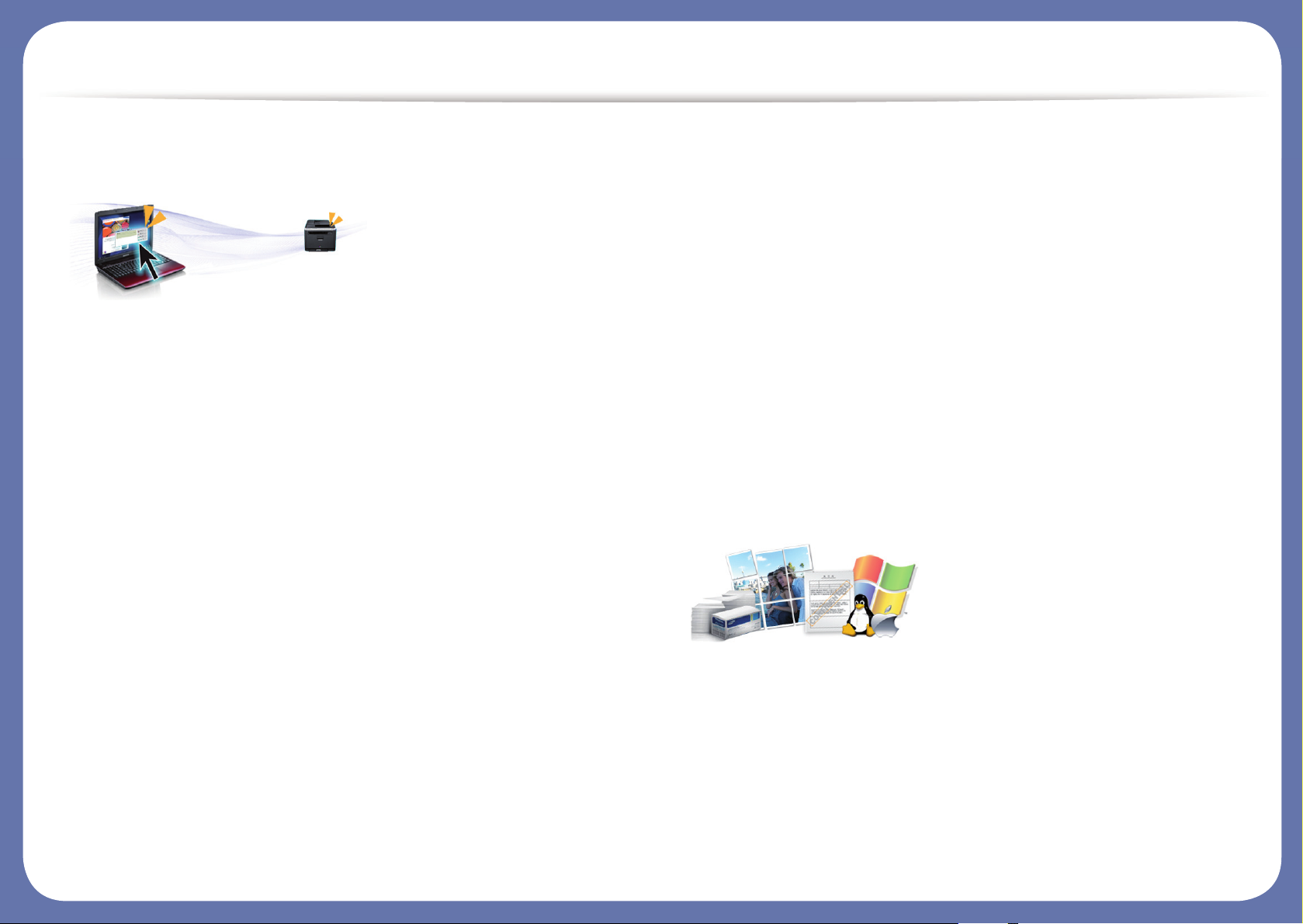
Ключевые преимущества
Удобство
• Вы можете выполнять печать со смартфона или компьютера через
приложения, поддерживающие приложения Samsung Cloud Print
(см. «Samsung Cloud Print» на стр. 424).
• Вы можете выполнять печать со смартфонов или компьютеров
через приложения, поддерживающие сервис Google Cloud Print™
(см. «Google Cloud Print™» на стр. 426).
• Программа Easy Capture Manager позволяет печатать снимки
экрана, полученные нажатием кнопки Print Screen на клавиатуре
(см. «Easy Capture Manager» на стр. 216).
• Приложения Samsung Easy Printer Manager и Состояние принтера
предназначены для мониторинга и отображения информации о
состоянии устройства. Они позволяют выбрать подходящие
параметры работы (см. «Работа с приложением Состояние
принтера Samsung» на стр. 225 или «Работа с Samsung Easy
Printer Manager» на стр. 223).
• Samsung Easy Document Creator это приложение, которое
позволяет сканировать, компилировать и сохранять документы в
разных форматах, включая формат .epub. Эти документы можно
потом распространять по социальным сетям
или факсу (см.
«Работа с Samsung Easy Document Creator» на стр. 219).
• Приложение AnyWeb Print помогает делать снимки экрана в
Windows Internet Explorer, а также обеспечивает удобный
предпросмотр, редактирование и печать изображений (см.
«Samsung AnyWeb Print» на стр. 217).
• Программа Служба обновлений позволяет регулярно проверять
наличие новых версий программного обеспечения и
устанавливать их во время установки драйвера. Данная функция
доступна только в
ОС Windows.
• Если у вас есть доступ в Интернет, вы можете получить справку,
поддержку, драйверы устройства, руководства и информацию о
заказе материалов на веб-сайте www.samsung.com > ваш продукт
> Поддержка и загрузка.
Широкий набор функций и поддержка
множества приложений
• Поддержка разного формата бумаги (см. «Спецификации
материалов для печати» на стр. 319).
• Печать водяных знаков: В документ можно добавлять различные
надписи, например «CONFIDENTIAL» (см. «Водяной знак» на стр.
88).
• Печать можно выполнять из разных операционных систем (см.
«Системные требования» на стр. 326).
Page 8

Ключевые преимущества
• Устройство оснащено интерфейсом USB и(или) сетевым
интерфейсом.
Поддержка приложений XOA
Устройство поддерживает пользовательские приложения XOA.
• По всем вопросам, связанным с пользовательскими
приложениями XOA, обращайтесь к поставщику этих приложений.
Page 9
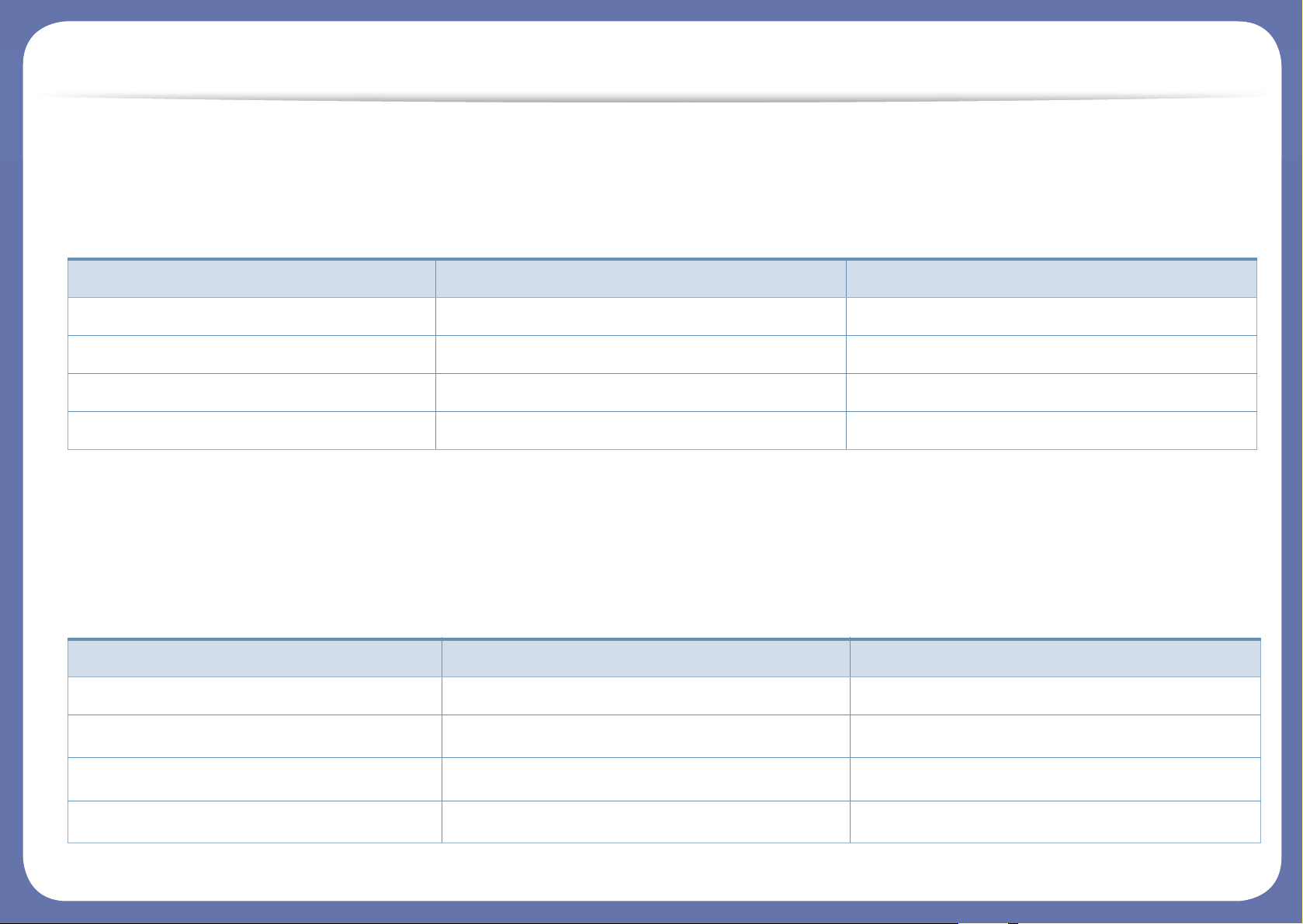
Функции различных моделей
Функции и комплектация устройств могут различаться в зависимости от модели и региона.
Операционная система
(●: поддерживается, пустая ячейка: не поддерживается)
Программное обеспечение
Драйвер принтера и ПО можно установить с компакт-диска с программным обеспечением. В ОС windows выберите драйвер принтера и
ПО в окне Выбор программ и утилит для установки.
Операционная система X740x/X750x/X760x series K740x/K750x/K760x/K765x series
Windows ● ●
Mac ● ●
Linux ● ●
Unix ● ●
Программное обеспечение X740x/X750x/X760x series K740x/K750x/K760x/K765x series
Драйвер принтера PCL ● ●
Драйвер принтера PS
a
● ●
Драйвер принтера XPS
a
● ●
Утилита прямой печати
a
● ●
Page 10
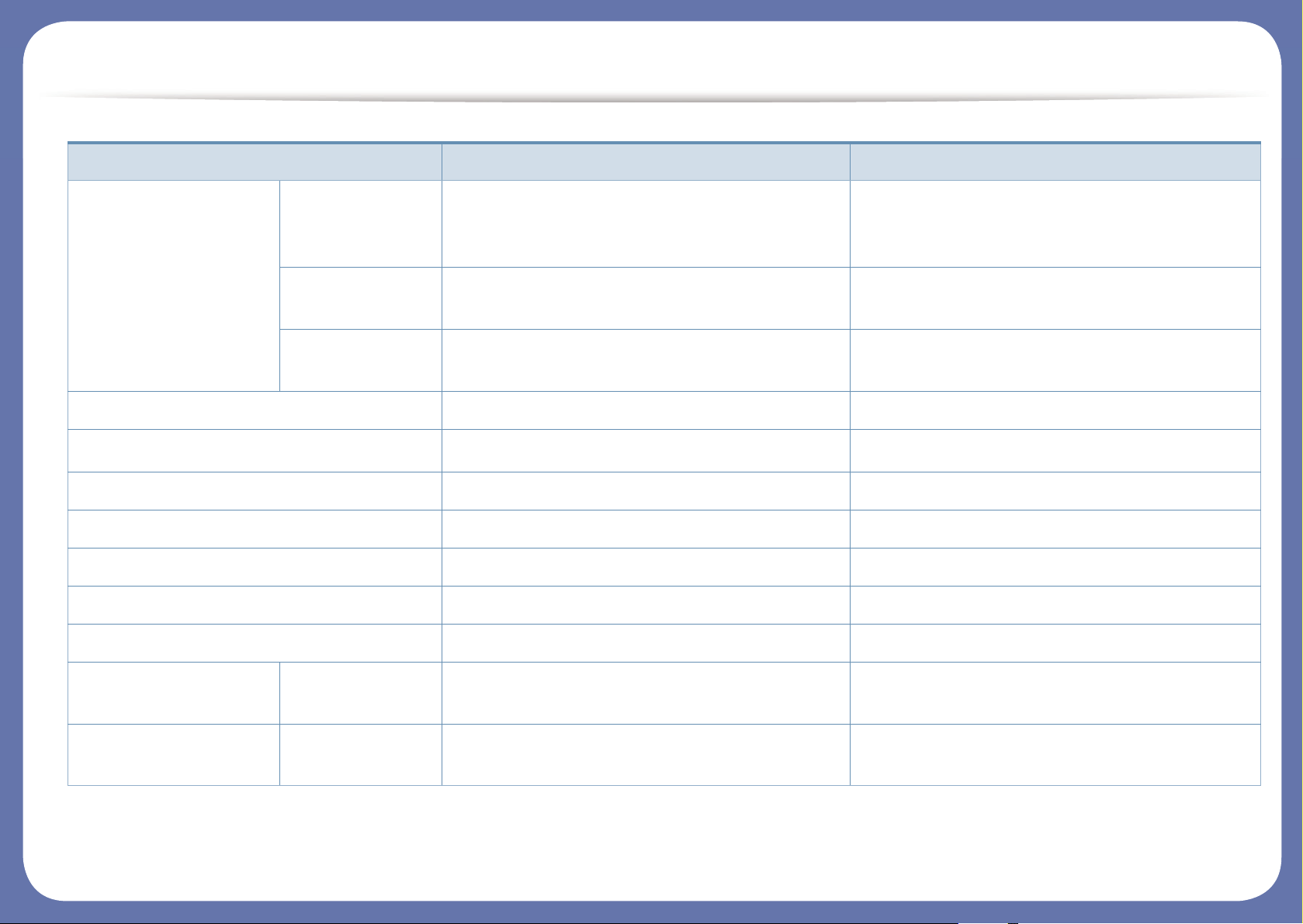
Функции различных моделей
(●: поддерживается, пустая ячейка: не поддерживается)
Samsung Easy Printer
Manager
Параметры
сканирования
на ПК
● ●
Параметры
режима Факс-ПК
● ●
Параметры
устройств
● ●
Состояние принтера Samsung ● ●
Samsung AnyWeb Print
a
● ●
Samsung Easy Document Creator ● ●
Easy Capture Manager ● ●
SyncThru™ Web Service ● ●
SyncThru Admin Web Service ● ●
Easy Eco Driver ● ●
Факс Samsung
Network PC Fax
● ●
Сканировать Драйвер печати
Twain
● ●
a. Загрузите ПО с веб-сайта Samsung и установите его: (http://www.samsung.com > ваш продукт > Поддержка и загрузка). Перед установкой проверьте, поддерживает
ли ваш компьютер и ОС эту программу.
Программное обеспечение X740x/X750x/X760x series K740x/K750x/K760x/K765x series
Page 11

Функции различных моделей
Различные функции
Функции X740x/X750x/X760x series K740x/K750x/K760x/K765x series
Однопроходный двухсторонний
автоподатчик (DSDF)
● ●
Интерфейс памяти USB ● ●
Проводной сетевой интерфейс
Ethernet 10/100/1000 Base TX
● ●
Беспроводной сетевой
интерфейс 802.11b/g/n или
беспроводной LAN интерфейс
802.11a/b/g/n/ac
a
o o
NFC (Связь в ближнем поле) o o
BLE (Bluetooth с низким
энергопотреблением)
o o
Комплект для дублированной
сети
o o
Подставка o o
Финишер o o
Комплект дырокола o o
Двойной кассетный лоток o o
Page 12

Функции различных моделей
(●: поддерживается, ○: дополнительно, пустое поле: не поддерживается)
Устройство подачи бумаги
повышенной емкости (нижнее)
o o
Устройство подачи бумаги
повышенной емкости (боковое)
o o
Рабочий стол o o
Стол собственных устройств o o
Факсимильный модуль o o
Набор FDI o o
Комплект блокировки кассетного
лотка
o o
Модуль обогрева o o
Разделитель по задачам o o
a. Для некоторых стран платы беспроводной сети могут быть недоступны. В некоторых странах доступны только сети 802.11 b/g/n. Свяжитесь с местным
представителем компании Samsung или обратитесь в магазин, в котором было приобретено устройство.
Функции X740x/X750x/X760x series K740x/K750x/K760x/K765x series
Page 13
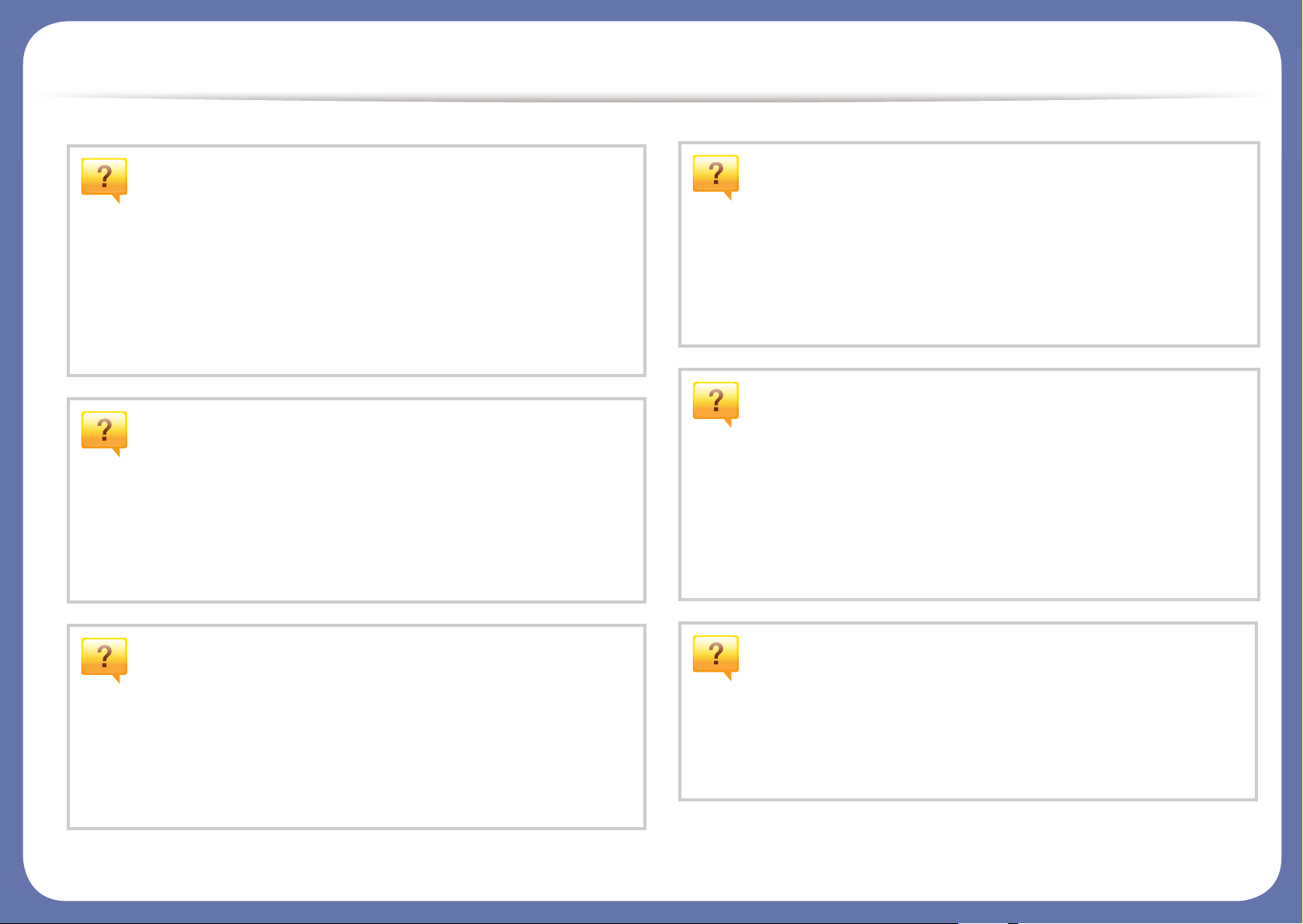
Полезная информация
Устройство не печатает.
• Откройте очередь печати и удалите документ из списка
на печать (см. «Отмена задания печати» на стр. 81).
• Удалите драйвер и установите его повторно (см.
«Установка драйвера локально» на стр. 44).
Выберите данное устройство устройством по умолчанию
в ОС Windows (см. «Выбор устройства по умолчанию» на
стр. 105).
Где можно приобрести дополнительные
компоненты и расходные материалы?
• Задайте вопрос поставщику или продавцу техники
Samsung.
• Посетите страницу www.samsung.com/supplies.
Выберите ваш регион и страну, чтобы просмотреть
соответствующую информацию по обслуживанию.
Произошло замятие бумаги.
• Откройте и закройте крышку (см. «Вид спереди 1» на
стр. 22).
• См. указания по устранению замятия бумаги в данном
руководстве, а затем выполните соответствующую
процедуру устранения проблемы (см. «Удаление
замятой бумаги» на стр. 263).
Нечеткая печать.
• Низкий уровень тонера или неравномерное его
распределение в картридже. Встряхните картридж (см.
«Перераспределение тонера» на стр. 253).
• Выберите другое разрешение печати (см. «Доступ к
настройкам печати» на стр. 82).
• Замените картридж с тонером (см. «Замена
картриджа» на стр. 256).
Индикатор состояния мигает или светится
непрерывно.
• Выключите и снова включите устройство.
• Проверьте значение такого поведения индикатора в
данном руководстве, а затем выполните
соответствующую процедуру устранения проблемы
(см. «Описание индикаторов» на стр. 29).
Откуда можно загрузить драйвер для
устройства?
• Вы можете получить справку, поддержку, драйверы
устройства, руководства и информацию о заказе
материалов на веб-сайте www.samsung.com > ваш
продукт > Поддержка и загрузка.
Page 14

О руководстве пользователя
В настоящем руководстве пользователя приведены основные
сведения об устройстве, а также детальное описание порядка его
использования.
• Не выбрасывайте это руководство. Оно может пригодиться в
будущем.
• Перед началом эксплуатации устройства следует ознакомиться с
информацией о безопасности.
• Решение проблем, связанных с эксплуатацией устройства,
приведено в разделе, посвященном устранению неисправностей.
• Описание терминов
глоссарии.
• В зависимости от модели и комплектации конкретного устройства
его вид может отличаться от иллюстраций в данном руководстве
пользователя.
• В зависимости от версии драйвера/микропрограммы конкретного
устройства, вид меню может отличаться от иллюстраций в данном
руководстве.
, используемых в данном руководстве, см. в
1
Условные обозначения
Некоторые термины настоящего руководства имеют одинаковое
значение, например:
•«документ» и «оригинал».
•«бумага», «материал» и «материал для печати».
•«устройство», «принтер» и «МФУ».
2
Общие значки
Значок Текст Описание
Внимани
е!
Содержит инструкции по защите устройства от
возможных механических повреждений и
неисправностей.
• Операции, приведенные в данном руководстве, в основном
предназначены для выполнения в среде Windows 7.
Осторож
но!
Примеча
ние
Используется для предупреждения
пользователей о риске личной травмы.
Содержит дополнительные сведения или
подробные описания функций и возможностей
устройства.
1. Введение
14
Page 15
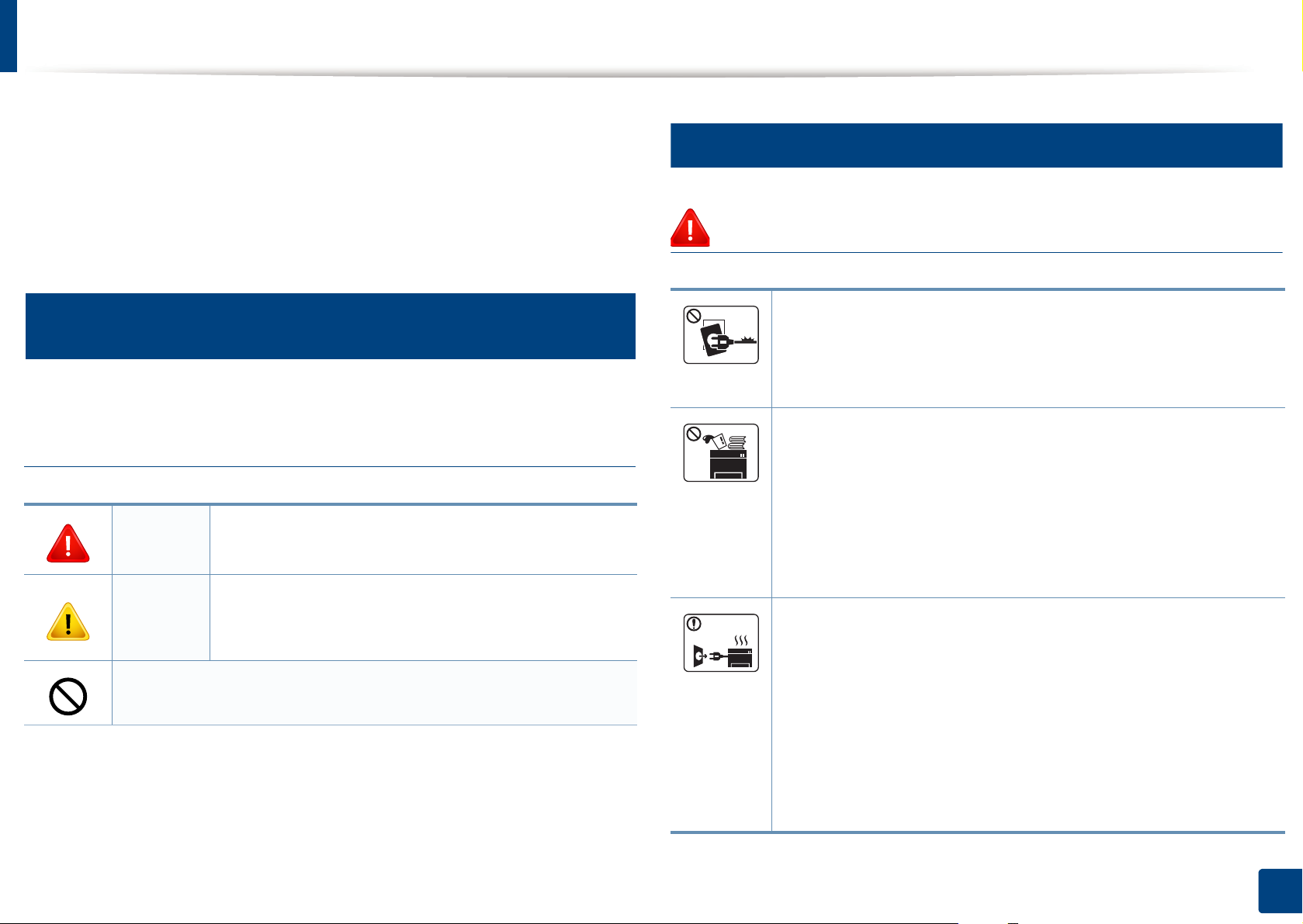
Информация о безопасности
Приведенные здесь предупреждения призваны защитить вас и
окружающих от получения травм, а также от причинения возможного
вреда устройству. Внимательно прочтите эти инструкции перед
эксплуатацией устройства. После ознакомления с данным документом
сохраните его для последующего использования.
3
Важные обозначения, относящиеся к
безопасности
Разъяснение значков и обозначений,
используемых в данной главе
Осторож
но!
Внимани
е!
Не пытайтесь использовать устройство.
Обозначает ситуации, которые могут повлечь за
собой смерть или нанесение вреда здоровью.
Обозначает ситуации, которые могут повлечь за
собой нанесение легкого вреда здоровью или
имуществу.
4
Условия эксплуатации
Осторожно
Эксплуатация устройства с поврежденным шнуром питания
или незаземленной розеткой запрещается.
Это может привести к поражению электрическим током или
пожару.
Не допускайте попадания на устройство каких-либо
веществ, (например, воды) и размещения на его
поверхности каких-либо предметов (например, мелких
металлических или тяжелых предметов, свечей, зажженных
сигарет и пр.).
Это может привести
пожару.
• При перегреве из устройства может пойти дым, оно
может издавать необычные звуки или распространять
запахи. В этом случае следует немедленно выключить
питание и отключить устройство от электрической сети.
к поражению электрическим током или
• Доступ к электрической розетке должен быть постоянно
открыт на случай необходимости экстренного
отключения питания.
может привести к поражению электрическим током или
Это
пожару.
1. Введение
15
Page 16

Информация о безопасности
Запрещается сгибать шнур питания или ставить на него
тяжелые предметы.
Хождение по шнуру или повреждение его тяжелыми
предметами может привести к поражению электрическим
током или пожару.
Запрещается тянуть за шнур при отключении устройства из
розетки; запрещается трогать вилку влажными руками.
Это может привести к поражению электрическим током или
пожару.
Внимание
Во время
следует вытащить шнур питания из розетки.
Это может привести к поражению электрическим током
или пожару.
Осторожно, область выхода бумаги может сильно
нагреваться.
грозы или длительного простоя устройства
При падении устройства или повреждении его корпуса
следует отключить все соединительные кабели и
обратиться к квалифицированному обслуживающему
персоналу.
В противном случае возникнет опасность поражения
электрическим током или пожара.
Если после выполнения всех инструкций устройство
функционирует неправильно, следует обратиться к
квалифицированному обслуживающему персоналу.
В противном случае возникнет опасность поражения
электрическим током или
Если вилка с трудом входит в электрическую розетку, не
следует применять силу.
Следует вызвать электрика для замены розетки, иначе
это может привести к поражению электрическим током.
Следите, чтобы домашние животные не грызли шнуры
питания, телефонные или соединительные кабели.
Это может привести к поражению электрическим током,
пожару или травме животного.
пожара.
Опасность ожогов.
1. Введение
16
Page 17

Информация о безопасности
5
Не накапливайте большое количество бумаги в выходном
Правила эксплуатации
лотке.
Это может повредить устройство.
Внимание
Не вытягивайте выходящую из устройства бумагу во время
печати.
В противном случае это может привести к повреждению
устройства.
Не кладите руки между устройством и лотком для бумаги.
В этом случае можно получить травму.
Соблюдайте осторожность при замене бумаги и
устранении замятий.
Новая бумага имеет острые края и может вызвать
болезненные порезы
При больших объемах печати нижняя часть области
выхода бумаги может нагреваться. Не позволяйте детям
прикасаться к ней.
Не закрывайте вентиляционные отверстия и не
проталкивайте в них какие-либо предметы.
Это может привести к перегреву компонентов, что, в свою
очередь, может спровоцировать повреждение или
возгорание.
Использование элементов управления и настроек или
выполнение операций, не описанных в настоящем
руководстве, может привести к опасному радиационному
облучению.
Для подключения устройства к электрической сети
используется шнур питания.
Чтобы выключить блок питания устройства, следует
извлечь шнур питания из розетки.
.
Возможно возгорание.
При удалении замятий не пользуйтесь пинцетом или
острыми металлическими предметами.
Это может повредить устройство.
1. Введение
17
Page 18

Информация о безопасности
6
Установка и перемещение
Осторожно
Запрещается устанавливать устройство в запыленных,
влажных помещениях или помещениях, где возможна
утечка воды.
Это может привести к поражению электрическим током или
пожару.
Поместите устройство в среду, где соблюдаются
необходимие температурные условия и влажность.
Не используйте устройство при отрицательной
температуре или сразу же после перемещения из
местоположения с отрицательной. Это может вызвать
повреждения устройства. Используйте устройство только
если внутренняя температура устройства находится в
пределах, необходимых для эксплуатации температурных
условий и влажности.
В ином случае это может вызвать проблемы при печати и
привести к повреждению устройства.
см. «Технические характеристики оборудования» на стр.
316
Внимание
Перед перемещением устройства отключите питание и
отсоедините все кабели. Информация ниже является
рекомендательной и принимает во внимание веса
устройства.
Если состояние вашего здоровья не позволяет вам
поднимать тяжести, не следует поднимать устройство.
Обратитесь за помощью и привлеките к подъему
устройства нужно число людей. При несоблюдении этого
требования устройство может упасть, сломаться
травмировать людей.
После этого поднимите устройство.
• Если устройство весит менее 20 кг, его может
поднимать один человек.
• Если устройство весит 20 – 40 кг, его следует
поднимать вдвоем.
• Если устройство весит более 40 кг, его следует
поднимать как минимум вчетвером.
Располагайте устройство на плоской поверхности в
хорошо проветриваемом месте. Учитывайте
пространство, необходимое для
лотков.
Место должно быть хорошо проветриваемым, не жарким
и не влажным; на него не должны падать прямые
солнечные лучи.
открытия крышек и
или
1. Введение
18
Page 19

Информация о безопасности
При использовании устройства длительное время или при
печати большого количества страниц в
непроветриваемом помещении устройство способно
загрязнять воздух веществами, вредными для здоровья
человека. Располагайте устройство в хорошо
проветриваемом помещении или регулярно открывайте
окно для циркуляции воздуха.
Не устанавливайте устройство на неустойчивой
поверхности.
При несоблюдении этого требования устройство может
упасть, сломаться или
При необходимости используйте только телефонный
кабель стандарта № 26 AWG
В противном случае это может привести к повреждению
устройства.
Подключайте шнур питания только к заземленной
розетке.
травмировать людей.
a
или больший.
Запрещается накрывать устройство или помещать его в
воздухонепроницаемое место, например, в шкаф.
Недостаток вентиляции может привести к возгоранию.
Электрическая нагрузка на розетки и удлинители шнуров
питания не должна превышать допустимую.
Несоблюдение этого требования может сказаться на
производительности устройства, привести к поражению
электрическим током или пожару.
Уровень мощности в розетке должен соответствовать
значению, указанному на бирке устройства.
Чтобы узнать уровень мощности в используемой розетке,
обратитесь в электроэнергетическую компанию.
a. AWG: система стандартов American Wire Gauge
В противном случае возникнет опасность поражения
электрическим током или пожара.
Для безопасной эксплуатации используйте шнур питания
только из комплекта поставки. При использовании шнура
длиной более 2 м и напряжении 110 В размер кабеля
должен
Невыполнение этого требования может привести к
повреждению устройства, поражению электрическим
током или пожару.
соответствовать стандарту 16 AWG или больше.
1. Введение
19
Page 20

Информация о безопасности
7
При чистке и эксплуатации устройства строго следуйте
Обслуживание и профилактический контроль
поставляемому в комплекте руководству пользователя.
Иначе можно повредить устройство.
Внимание
Перед внутренней чисткой устройства отключите его от
розетки. Не используйте для чистки устройства бензин,
растворитель или спирт; не распыляйте воду прямо на
устройство.
Это может привести к поражению электрическим током
или пожару.
Не включайте устройство при замене частей или
внутренней чистке.
При несоблюдении этой меры можно получить травму.
Храните чистящие принадлежности
недоступных для детей.
Опасность травмирования детей.
Запрещается самостоятельно разбирать, ремонтировать
или реконструировать устройство.
в местах
Не допускайте попадания пыли или воды на кабель и
контакты штепсельной вилки.
В противном случае возникнет опасность поражения
электрическим током или пожара.
• Не снимайте щитки и кожухи, закрепленные винтами.
• Замену предохронителей должны производить только
сертифицированные специалисты по обслуживанию.
В противном случае возникнет опасность поражения
электрическим током или пожара.
• Ремонтом устройства должны заниматься только
специалисты по обслуживанию Samsung.
8
Использование расходных материалов
Внимание
Это может повредить устройство. Ремонтировать
устройство должны только сертифицированные
специалисты.
Не разбирайте картридж с тонером.
Пыль от тонера может представлять опасность в случае
вдыхания или попадания внутрь организма.
1. Введение
20
Page 21

Информация о безопасности
Запрещается сжигать какие-либо расходные материалы,
например, картриджи или термофиксаторы.
Это может привести к взрыву или неконтролируемому
возгоранию.
Хранить такие расходные материалы, как картриджи,
следует в недоступном для детей месте.
Пыль от тонера может представлять опасность в случае
вдыхания или попадания внутрь организма.
Повторное использование таких расходных материалов,
как тонер, может
При повреждении устройства вследствие повторного
использования расходных материалов сервисное
обслуживание будет платным.
привести к повреждению устройства.
При работе с деталями, содержащими пыль тонера
(картриджи, бутылки с отработанным тонером,
проявочный блок), придерживайтесь следующий
инструкций.
• При утилизации расходных материалов следуйте
инструкциям по утилизации. Инструкции по
утилизации можно получить у торгового
представителя.
• Не выбрасывайте расходные материалы вместе с
бытовыми отходами.
• Не используйте бутылку для отработанного тонера
повторно после
Несоблюдение указанных выше требований может
привести к нарушению работы устройства и загрязнению
окружающей среды. Гарантия не распространяется на
повреждения, возникшие по неосторожности
пользователя.
Если тонер попал на одежду, не используйте для стирки
горячую воду.
ее опорожнения.
Под воздействием горячей воды тонер въедается в
ткань. Используйте холодную воду.
В процессе замены
следует избегать попадания тонера на кожу или одежду.
Пыль от тонера может представлять опасность в случае
вдыхания или попадания внутрь организма.
картриджа или удаления замятий
1. Введение
21
Page 22

Обзор устройства
9
1
11
4
10
6
5
12
2
3
7
8
9
Вид спереди 1
2 Направляющие по ширине
однопроходного
двухстороннего автоподатчика
(DSDF)
8
Разъем для шнура питания
1 Крышка однопроходного
двухстороннего автоподатчика
(DSDF)
7
Выключатель питания
3 Входной лоток однопроходного
двухстороннего автоподатчика
(DSDF)
4 Выходной лоток
однопроходного
двухстороннего автоподатчика
(DSDF)
5 Панель управления 11 Передняя крышка
6 Многоцелевой лоток 12 Выходной лоток для бумаги
9
Стандартный лоток (Лоток 2)
10
Стандартный лоток (Лоток 1)
1. Введение
22
Page 23

Обзор устройства
10
Вид спереди 2
2
1
6
3
4
11
Вид изнутри (X740x/X750x/X760x series)
3
2
4
1
5
1Cтекло экспонирования 4 Многоцелевой лоток
2 Белая пластина 5 USB-порт для клавиатуры
3 Направляющая ширины бумаги в
многоцелевом лотке
6
Порт USB
1 Планка очистки окна блока
лазерного сканирования
2 Контейнер для отработанного
тонера
Чтобы получить доступ к блоку переноса изображения, следует
извлечь контейнер для отработанного тонера.
3
Картриджи с тонером
4
Блоки переноса изображений
1. Введение
23
Page 24

Обзор устройства
12
Вид изнутри (K740x/K750x/K760x/K765x series)
2
3
1
1 Контейнер для отработанного
тонера
2 Картридж с тонером
Чтобы получить доступ к блоку переноса изображения, следует
извлечь контейнер для отработанного тонера.
3
Блок переноса изображения
13
Вид сзади
5
6
7
4
8
3
1
2
9
1 Выходной лоток 6 Крышка EFI (опция)
2 Крышка платы управления 7 Крышка FDI (опция)
3 Порт USB 8 Крышка порта факса1 (опция)
4 Порт печати USB 9 Крышка порта факса2 (опция)
5 Сетевой порт
1. Введение
24
Page 25
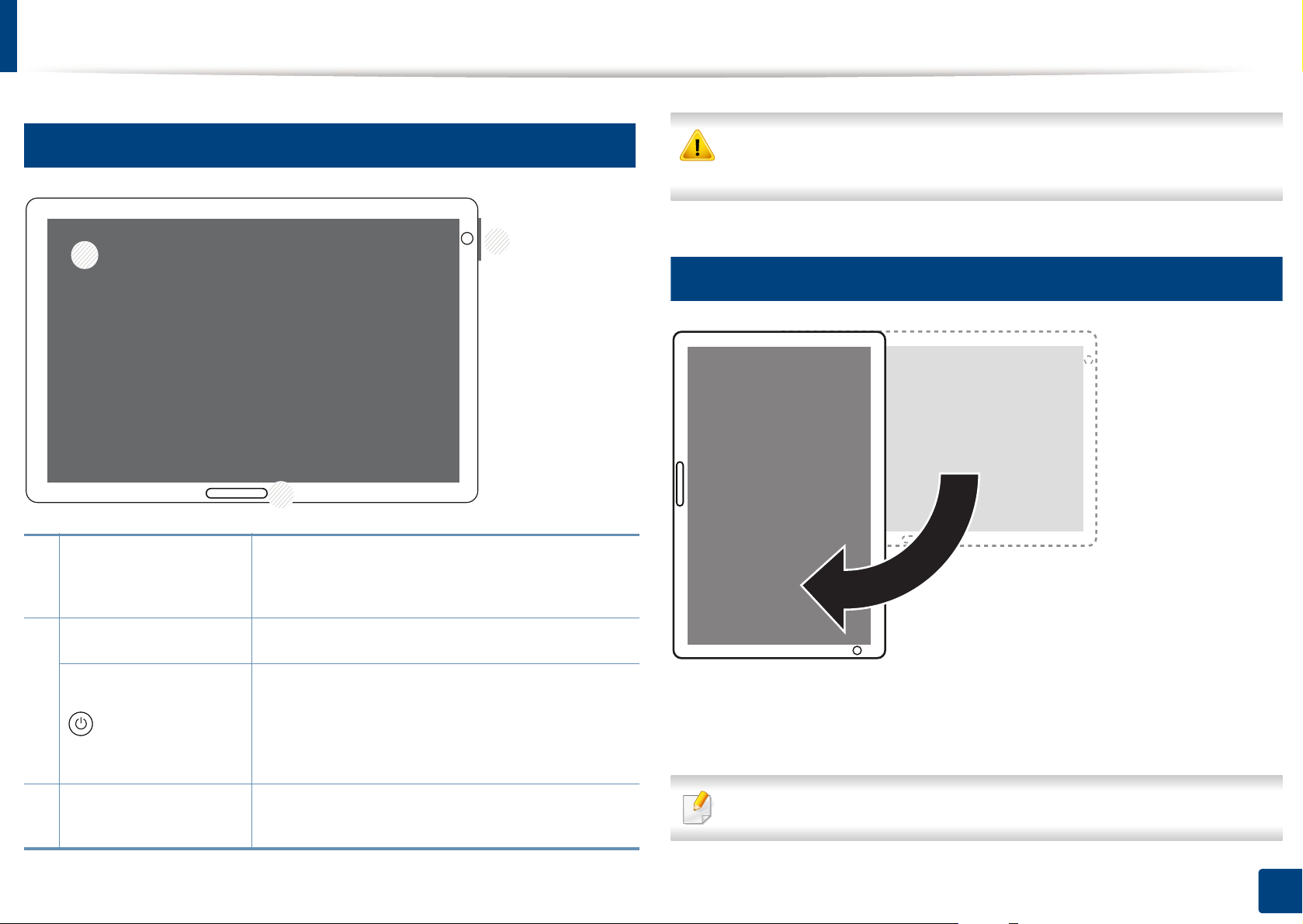
Панель управления
14
Панель управления
1
1
Дисплей
2
3
Индикация текущего состояния устройства и
вывод подсказок во время работы.
Использование дисплея упрощает настройку
меню.
Прикасаться к дисплею следует исключительно пальцами. Острые
ручки и другие предметы могут повредить экран.
15
Поворот панели управления
2
a. Индикатор Питание
b. Кнопка
(Питание/
Пробуждение)
3
Индикатор Состояние
Отображение информации о состоянии системы
питания устройства.
Включение и выключение питания. Если
индикатор светится синим, устройство включено
и готово к работе. Для выключения устройства
нажмите на эту кнопку и удерживайте ее более
двух секунд. После этого откроется окно
подтверждения.
Отображение информации о состоянии
устройства (см. «Описание индикаторов» на стр.
29).
Вы можете повернуть панель управления на 90 градусов. При
повороте панели управления ориентация экрана регулируется
автоматически.
Некоторые функции не поддерживают поворот экрана.
1. Введение
25
Page 26

Подключение сетевого кабеля
Устройство поставляется со встроенной платой сетевого интерфейса. Его можно подсоединить к сети с помощью сетевого кабеля.
1. Введение
26
Page 27

Включение устройства
Необходимо использовать кабель питания, поставляемый в
комплекте устройства. В противном случае возможно
повреждение или возгорание устройства.
Подключите кабель питания к разъему питания.
1
Подключите другой конец кабеля питания к розетке
2
переменного тока с заземлением.
1. Введение
27
Page 28

Включение устройства
Включите питание устройства.
3
• Устройство можно также включить, нажав на кнопку
(Питание/Пробуждение).
• При включенном принтере или после печати некоторые части
устройства могут нагреваться. Во избежание ожогов
соблюдайте осторожность при работе с внутренними частями
устройства.
• Не разбирайте устройство, подключенное к сети питания. Это
может привести к поражению электрическим током.
1. Введение
28
Page 29

Описание индикаторов
16
Описание индикаторов состояния
Цвет индикатора состояния показывает текущее состояние устройства.
• Некоторые индикаторы могут различаться в зависимости от модели и региона (см. «Панель управления» на стр. 25).
• Для устранения неисправности прочтите сообщение об ошибке и указания соответствующего раздела главы «Устранение неисправностей»
(см. «Устранение неисправностей» на стр. 252).
• Также неисправность можно устранить, следуя указаниям программы Состояние принтера Samsung (см. «Работа с приложением Состояние
принтера Samsung» на стр. 225).
• Если неисправность не устранена, обратитесь в службу технической поддержки.
Состояние Описание
Выкл. • Устройство выключено.
• Устройство находится в режиме энергосбережения.
ЗеленыйВкл. Устройство включено и готово к использованию.
Мигает Факс Устройство отправляет или принимает факс.
КопированиеУстройство выполняет копирование документов.
СканироватьУстройство выполняет сканирование документов.
Печать • Медленное мигание индикатора состояния означает, что устройство получает данные с компьютера.
• Частое мигание индикатора состояния означает,
что устройство выполняет печать.
1. Введение
29
Page 30

Описание индикаторов
Состояние Описание
Оранже
вый
Вкл.
• Предположительный срок службы картриджа почти истек
• Произошло замятие бумаги (см. «Удаление замятой бумаги» на стр. 263).
a
. Рекомендуется заменить картридж с тонером.
• Открыта крышка. Закройте крышку.
• В лотке отсутствует бумага. Загрузите бумагу в лоток (см. «Загрузка бумаги в лоток» на стр. 59).
• Работа устройства остановлена из-за серьезной ошибки. Прочтите сообщение на дисплее (см. «Сведения о сообщениях
на
дисплее» на стр. 281).
• Предположительный срок службы картриджа блока переноса изображения почти истек
b
. Рекомендуется заменить картридж
с тонером.
Мигает • Произошла несущественная ошибка, и устройство ожидает ее сброса. Прочтите сообщение на дисплее (см. «Сведения о
сообщениях на дисплее» на стр. 281). После сброса ошибки устройство продолжит выполнение операции.
• Срок службы картриджа с тонером
a
или блока переноса изображения подходит к концу. Закажите картридж с тонером или
блок переноса изображения. Качество печати можно временно улучшить путем перераспределения тонера.
a. Расчетный срок службы картриджа определяется средним количеством отпечатков согласно стандарту ISO/IEC 19752. Фактический ресурс, исчисляемый в страницах,
зависит от условий эксплуатации, площади изображений, интервала печати, типа и размера материалов для печати. Даже если индикатор загорается красным и принтер
прекращает печать, в картридже может оставаться некоторое количество тонера.
b. .
Когда срок службы копи-картриджа
Service (Параметры > Параметры устройства > Система > Настройка > Управление расходными материалами>Остановка картриджа с тонером) or Samsung Easy
Printer Manager (Параметры устройства > Система > Управление расходными материалам > Остановка картриджа с тонером). Выключение этой опции и
продолжение печати может привести к повреждению системы устройства.
истечет, устройство перестанет печатать. В этом случае вы можете остановить или продолжить печать через приложение SyncThru™Web
Прочтите сообщение на дисплее. Следуйте указаниям сообщения или обратитесь к разделу об устранении неполадок (см. «Сведения о
сообщениях на дисплее» на стр. 281). Если проблему устранить не удалось, обратитесь в службу технической поддержки.
1. Введение
30
Page 31

Описание индикаторов
17
Описание индикатора питания
Цвет индикатора состояния показывает текущее состояние устройства.
Состояние Описание
Выкл. Устройство выключено.
Синий Вкл. Устройство включено и готово к использованию.
Мигает Устройство находится в режиме энергосбережения. При получении данных или нажатии любого экрана оно автоматически
переходит в рабочий режим.
Прочтите сообщение на дисплее. Следуйте указаниям сообщения или обратитесь к разделу об устранении неполадок (см. «Сведения о
сообщениях на дисплее» на стр. 281). Если проблему устранить не удалось, обратитесь в службу технической поддержки.
1. Введение
31
Page 32

Возможности дисплея и полезные пункты меню
18
Навигационное меню
Чтобы функции устройства отвечали вашим требованиям, их можно
настроить при помощи меню и мини-приложений. Поиск необходимого
меню осуществляется путем прокручивания доступных экранных
меню.
Термины для управления вручную
Нажмите
Слегка прикоснитесь к экрану и отпустите палец. Пример:
• Нажмите на экранную клавиатуру, чтобы ввести символы или
другой текст.
Проведите пальцем
Слегка проведите пальцем по экрану.
Пример:
• Проведите пальцем вверх или вниз на домашнем экране или
меню, чтобы прокрутить их.
Прокрутка
Прикоснитесь и удерживайте значок, затем наклоните устройство
влево или вправо.
Пример:
• Используйте прокрутку для перемещения значков с домашнего
экрана или меню приложений на другие страницы.
• Чтобы выбрать пункт меню, нажмите на него.
• Нажмите на значок приложения, чтобы запустить его.
Прикоснитесь и удерживайте
Слегка прикоснитесь и удерживайте палец на экране. Например:
• Для переноса мини-приложения нажмите и удерживайте его на
домашнем экране.
• Чтобы отобразить всплывающего меню параметров, прикоснитесь
и удерживайте палец на поле.
Клавиши управления
• (Назад): Вернуться к предыдущему экрану, параметру или
шагу.
• (Домашняя страница): Перейти на главный экран
• (Недавние): Показать приложения, которые использовались
недавно.
• Быстрый запуск: Настраиваемая клавиша. Смотреть следующий
раздел параметров.
1. Введение
32
Page 33

Возможности дисплея и полезные пункты
19
Добавить быстрый запуск
Обзор главного экрана
На экране нажмите значок (Настройки) > Отобразить >
1
Дополнительные параметры > Быстрый запуск.
Выберите нужную функцию быстрого запуска.
2
• Нет: Значок не отображается.
• Сниок экрана ( ): Сделать снимок текущего экрана в
файл изображения.
Главный экран — отправная точка для запуска многих приложений и
функций. При помощи значков приложений, ярлыков и миниприложений его можно настроить для мгновенного доступа к
информации и приложениям. В любое время можно открыть страницу
по умолчанию, нажав на значок . В зависимости от модели и
комплектации конкретного устройства вид экрана может отличаться от
приведенного на иллюстрациях в данном Руководстве пользователя.
• Приложения ( ): Открыть экран, на котором
отображаются все приложения.
• Поиск ( ): Открыть экран поиска.
Нажмите (Назад) для возврата к меню параметров.
3
В зависимости от настроек аутентификации пользователю может
потребоваться ввести идентификатор и пароль. При активации
данной функции устройство могут использовать только
авторизованные пользователи, зарегистрировавшие на
устройстве свои идентификаторы и пароли. Свяжитесь с
администратором устройства.
Переход на домашние экраны
Изначально на устройстве настроено несколько домашних экранов.
Вы можете перетащить значок [ярлык] любого приложения на любой
из домашних экранов. Обычно вы будете видеть один экран в качестве
домашнего экрана, поэтому перетаскивайте в любое удобное
положение на экране.
1. Введение
33
Page 34

Возможности дисплея и полезные пункты
Проведите пальцем на главном экране влево или вправо. Главный
экран расположен в центре, а по сторонам от него находятся по
три дополнительные страницы.
Переход на меню приложений
По умолчанию на главном экране устройства есть несколько меню
приложений. Если вы хотите получить доступ ко всем меню
приложений и мини-приложениям, нажмите на значок и
проведите пальцем по экрану влево или вправо.
При добавлении приложений увеличивается количество
доступных меню приложений.
Чтобы открыть окно недавно использовавшихся приложений,
1
нажмите из любого положения значок .
Нажмите на значок приложения, чтобы открыть окно
2
приложения.
20
Индивидуальная настройка домашнего экрана
Можно настроить домашний экран в соответствии со своими
потребностями.
Создание ярлыков
Ярлыки отличаются от мини-приложений. В то время как миниприложения только запускают приложения, ярлыки еще и активируют
компоненты и действия.
Доступ к недавно использовавшимся
приложениям
Можно легко найти любое приложение, которое вы использовали
недавно.
1. Введение
34
Page 35

Возможности дисплея и полезные пункты
Добавление ярлыка на домашнем экране.
Чтобы перейти на главный экран, нажмите на значок .
1
Прикоснитесь и удерживайте палей на домашнем экране, чтобы
2
просмотреть список доступных ярлыков и выбрать из него
нужный ярлык.
• Установить обои
- Начальный экран: Установить обои для Начальный
экран.
- Экран входа в систему: Установить обои для Экран
входа в систему.
Для использования этой функции может понадобиться вход в
систему.
• Стр.: Добавить еще одну страницу на домашний экран.
Добавление ярлыка в меню Прилож.
Чтобы перейти на главный экран, нажмите на значок .
1
Для просмотра текущих приложений нажмите на значок .
2
Прокрутите список и найдите нужное приложение.
3
Прикоснитесь и удерживайте значок приложения. В результате
4
этого действия создается ярлык приложения и отображается
главный экран.
Перетащите ярлык в выбранное вами место на экране и
5
отпустите его. Чтобы переместить ярлык на другую страницу,
перетащите его к краю экрана и удерживайте до тех пор, пока
не появится нужная страница.
- Начальный экран и вход в систему: Установить обои
для Начальный экран и вход в систему.
Для использования этой функции может понадобиться вход в
систему.
• Приложения, приложения XOA, виджеты и программы:
Установить на домашний экран значки приложений,
приложений XOA, мини-приложений и программ.
• Папка: Создать папку на домашнем экране.
Удаление ярлыка
Прикоснитесь и удерживайте ярлык. Дождитесь, пока его можно
1
будет перемещать.
Вы можете перетянуть ярлык в корзину, при этом оба элемента
2
становятся красными.
1. Введение
35
Page 36

Возможности дисплея и полезные пункты
Это действие не удаляет программу, а только убирает ярлык с
домашнего экрана.
Добавление и удаление мини-приложений
Мини-приложения представляют собой автономные приложения,
которые находятся на вкладке мини-приложений и на любой странице
домашнего экрана. В отличие от ярлыков, мини-приложение
отображается как экранное приложение.
Доступные виджеты
• Закладки: Отображает ссылки на страницы, помещенные в
закладки, на домашнем экране. Вы можете изменить размер
виджета для отображения большего или меньшего количества
закладок.
• Факс: Позволяет вводить номер факса с помощью цифровой
клавиатуры, а затем быстро отправлять факс.
• Моя прогр.: Список ярлыков на настройки или предустановки
приложения.
• Фотогалерея: Отображает изображения, сохраненные на
устройстве.
• Сканирование: Позволяет сканировать документы в папку или на
USB-устройство.
• Информация о лотке: Отображает информацию о лотках
принтера, такую как уровень и тип загруженной бумаги.
• Счетчик использования: Отображает общую статистику
использования устройства.
Добавление мини-приложения
Чтобы перейти на главный экран, нажмите на значок .
1
• Копия (4x2): Позволяет регулировать количество копий или
быстро выполнить копирование. Нажимайте кнопки «плюс» и
«минут» для изменения количества копий, затем нажмите
Запустить копирование, чтобы начать копировать.
• Копия (3x4): Позволяет регулировать количество копий или начать
копирование прямо с домашнего экрана. Используйте цифровую
клавиатуру для изменения количества копий, затем нажмите Пуск
для начала копирования.
Нажмите на значок и на вкладку Виджет, которая
2
расположена вверху экрана.
Прокрутите список и найдите нужное мини-приложение.
3
Прикоснитесь и удерживайте значок мини-приложения. В
4
результате этого действия создается копия мини-приложения и
открывается главный экран.
1. Введение
36
Page 37

Возможности дисплея и полезные пункты
Перетащите мини-приложение в выбранное вами место на
5
экране и отпустите его. Чтобы переместить мини-приложение
на другую страницу, перетащите его к краю экрана и
удерживайте до тех пор, пока не появится нужная страница.
Удаление мини-приложения
Прикоснитесь и удерживайте мини-приложение. Дождитесь,
1
пока его можно будет перемещать.
Вы можете перетянуть ярлык в корзину, при этом оба элемента
2
становятся красными.
Это действие не удаляет мини-приложение, а только убирает его
копию с домашнего экрана.
Перетащите значок в выбранное вами место на экране и
4
отпустите его. Чтобы переместить значок на другую страницу,
перетащите его к краю экрана и удерживайте до тех пор, пока
не появится нужная страница.
Изменение обоев
Можно настроить Обои (фон) домашнего экрана.
С любого домашнего экрана прикоснитесь и удерживайте
1
пустое пространство на экране. Затем выберите параметр
Установить обои.
Нажмите на один из следующих параметров на появившемся
2
окне.
• Начальный экран: Установить обои для Начальный
экран.
Перемещение значков в менюПрилож.
Чтобы перейти на главный экран, нажмите на значок .
1
Для просмотра текущих приложений нажмите на значок .
2
Нажмите на вкладку Прилож., которая расположена вверху
3
экрана, если она не была выбрана ранее.
• Экран входа в систему: Установить обои для Экран входа
в систему. Для использования некоторых функций
необходимы права администратора (см. «Вход» на стр.
354).
• Начальный экран и вход в систему: Установить обои для
домашнего экрана и экрана входа. Для использования этой
функции необходимы права администратора (см. «Вход» на
стр. 354).
1. Введение
37
Page 38

Возможности дисплея и полезные пункты
Нажмите на один из следующих параметров на следующем
3
появившемся окне.
• Галерея: Выберите обои из фотографий и изображений,
расположенных в галереи устройства.
• Живые обои: Выберите анимированное изображение.
• Обои: Выберите из встроенных неподвижных изображений.
Выберите обои и нажмите OK, Установить обои илиОтмена.
4
21
Панель уведомлений
В панели уведомлений представляет собой прокручиваемый список,
который отображает информацию о текущих процессах, состоянии
тонера, яркости экрана и последних уведомлениях.
Прикоснитесь и удерживайте на домашнем экране панель
уведомлений до появления прокручиваемого списка, затем
потяните его вниз, чтобы развернуть.
1. Введение
38
Page 39

Возможности дисплея и полезные пункты
22
Состояние задания
При нажатии на Состояние задания на домашнем экране или
Прилож., на кране отображаются списки: Текущее задан., Заверш.
задан., Безопасная печать, Безоп.факс и Акт.извещение.
Текущее задание
Отображает список текущих и отложенных заданий.
Завершенное задание
Отображает список выполненных заданий, включая информацию о
заданиях, в ходе выполнения которых произошла ошибка.
23
Счетчик
Вы можете проверить, сколько страниц/заданий было распечатано,
скопировано, отсканировано или отправлено по факсу. Данные
счетчика можно просмотреть по устройству или пользователю.
Нажмите Счетчик на главном экране или экране Прилож..
Эту функцию можно настроить в приложении SyncThru™ Web
Service. Откройте браузер на компьютере, подключенном к сети, и
введите IP-адрес устройства. Когда откроется SyncThru™ Web
Service, нажмите на вкладку Информация > Счетчики
использования (см. «Счетчик» на стр. 39).
Безопасная печать/Факс
Отображает список защищенных заданий. Для печати защищенных
заданий необходимо ввести ИД и Пароль, установленные в драйвере
принтера (см. «Print Mode» на стр. 90). Для печати защищенных
факсов нажмите Пароль.
Акт.извещение
Вывод на экран сообщений и кодов всех обнаруженных ошибок.
1. Введение
39
Page 40

Возможности дисплея и полезные пункты
Клавиши управления
Кнопка Название Описание
Быстрое меню Откройте быстрое меню.
Поиск Поиск нужного меню или приложения.
Печать Печать отчета счетчика использования.
Моя прогр. Откройте список добавленных вами
приложений.
Все Период Выберите период проверки счетчика.
От, Кому Установите период проверки счетчика.
Содержание «Меню счетчика»
• Отправлено факсов (PSTN): Количество отправленных факсов.
• Учет пользователей (Только для зарегистрированных
пользователей): Каждая категория отображает использование
функции печати каждым пользователем.
Для использования Учет пользователей необходимо выбрать
Аутентификация приложения и Только стандартная
отчетность в меню Настройки > Параметры администр. >
Безопасность > Режим или Метод в Главном меню или в
Прилож..
24
USB
Для использования функции USB нажмите Папка > USB на домашнем
экране или Прилож. (см. «Использование USB-накопителя» на стр.
248).
• Всего занято: По каждой категории выводятся данные счетчика
использования по типам заданий ( Печать, Копия, Напечатано
факсов, Отчет, Вс.).
- Все: Нажмите и выберите
• Использование больших страниц: Отображает количество
заданий на A3.
• Отправлено: Количество Отправить ( Эл. почта, SMB, FTP, USB,
PC и Другие) заданий.
Чтобы воспользоваться этой функцией, вам необходимо
подключить устройство памяти USB в разъем USB принтера.
1. Введение
40
Page 41

Возможности дисплея и полезные пункты
25
Справка
В Справке приведена интерактивная информация с ответами на
вопросы об устройстве.
В приложении Справка содержится информация о доступных в
устройстве пунктах меню и функциях. Для навигации по приложению
Справка используйте панель в левой части экрана. Также можно
выбрать заголовки под каждым разделом, чтобы просмотреть темы
Справки.
Нажмите Справка на домашнем экране или экране Прилож..
1
Отобразится экран Справка.
Выберите тему и воспользуйтесь приведенными в ней
2
ссылками для перехода.
26
Моя страница
С помощью приложения Моя страница можно легко менять
информацию в своем профиле и настройки профиля. В профиле
приложения Моя страница хранится ваша контактная информация, а
также личные настройки Вы можете использовать эти настройки для
персонализации устройства в соответствии с вашими
пользовательскими привычками и потребностями доступа.
Чтобы воспользоваться этой функцией, нажмите Моя страница на
домашнем экране или на экране Прилож..
Нажмите кнопку (Справка) на домашнем экране или в
(меню быстрого доступа) и выберите интересующий вас раздел
справки.
1. Введение
41
Page 42

Возможности дисплея и полезные пункты
Клавиши управления Описание меню Моя страница
С помощью этого меню можно изменять различные настройки для
Кнопка Название Описание
удобства пользования устройством.
Быстрое меню Откройте быстрое меню.
Поиск Поиск нужного меню или приложения.
Моя прогр. Откройте список добавленных вами
приложений.
Подменю
(Дополнительно
е меню
действий)
Измен. пароля Позволяет изменять пароль.
Откройте подменю.
• Персонализация
- Использование: График "Частота использования" показывает
количество выполненных заданий печати, копирования, факса,
отправки и т.д., в то время как в информации о квотах
указывается, как быстро вы достигнете квоты на
использование.
• Параметры приложений
- Настройка +Me: Параметр Настройка +Me определяет,
отправляет ли устройство информацию об использовании в
папку или в другое место назначения. Также вы можете
указать, куда следует отправлять информацию об
использовании.
- Отправить отзыв: Параметр Отправить отзыв определяет,
отправляет ли устройство информацию об использовании
производителю. Отправка отзывов производителю помогает
улучшить работу устройства с помощью обновлений или
исправлений.
1. Введение
42
Page 43

Об экранной клавиатуре
Всплывающая клавиатура на дисплее позволяет вводить буквы,
цифры и специальные символы. Для удобства в клавиатуре
используется стандартная раскладка QWERTY.
При касании области ввода символов на экране появляется
клавиатура. Сначала на клавиатуре отображаются символы нижнего
регистра.
• Режим ABC ( ): Нажмите на эту клавишу, чтобы вернуть
раскладку клавиатуры в положение отображения букв по
умолчанию. Используйте клавишу Shift ( ) для перехода в
верхний и нижний регистры.
• Пробел (): Нажмите на эту клавишу, чтобы
вставить пробел.
• Клавиша SHIFT( ): Нажмите на эту клавишу, чтобы ввести
однн символ верхнего регистра. Чтобы включить Caps Lock,
нажмите на эту
• Режим ввода символов / цифр (): Нажмите на эту клавишу,
чтобы ввести цифру, символ или значок настроения.
клавишу два раза.
1. Введение
43
Page 44

Установка драйвера локально
Локальное устройство — это устройство, подключенное к компьютеру
напрямую с помощью кабеля. Если устройство подключено к сети,
пропустите указанные ниже действия и перейдите к установке
драйвера сетевого устройства (см. раздел «Установка драйвера по
сети» на стр. 389).
• В зависимости от устройства и используемого интерфейса окно
установки может отличаться от описанного в данном
Руководство пользователя.
• Используйте кабель USB длиной не более 3 м.
1. Введение
44
Page 45

Установка драйвера локально
27
Windows
Убедитесь в том, что устройство подключено к компьютеру и
1
включено.
Вставьте компакт-диск, входящий в комплект поставки, в
2
дисковод для компакт-дисков.
Если окно установки не открылось, нажмите Пуск > Все
программы > Стандартные > Выполнить.
X:\Setup.exe, заменив «X» буквой вашего CD-ROM, и нажмите
кнопку OK.
• Для Windows 8
Если окно установки не появится, тогда в Charms(Чудо-
кнопки) выберите Найти > Apps(Приложения) и введите в
строку поиска слово Выполнить. Введите команду
X:\Setup.exe, заменив «X» буквой, соответствующей
приводу для компакт-дисков, и нажмите кнопку ОК.
Прочитайте и примите соглашение с пользователем в окне
3
установки. Затем нажмите кнопку Далее.
Выберите пункт USB на экране Тип подключения принтера.
4
Затем нажмите кнопку Далее.
Следуйте инструкциям в окне установки.
5
В меню Пуск Windows 8
• Драйвер V4 автоматически загружается из пакета обновлений
Windows при подключении компьютера к сети Интернет. Вы
также можете вручную загрузить драйвер V4 с веб-сайта
Samsung по адресу www.samsung.com > ваш продукт >
Поддержка и загрузка.
• Приложение Samsung Printer Experience можно загрузить из
Windows Store(Магазин). Чтобы делать покупки в
WindowsStore(Магазин), у вас должна быть учетная запись
Microsoft.
1 В Charms(
2 Выберите Store(Магазин).
3 Найдите Samsung Printer Experience.
4 Нажмите кнопку Установить.
Чудо-кнопки) выберите Найти.
Если появится вопрос “Выберите действия для диска.”,
выберите Run Setup.exe.
1. Введение
45
Page 46

Установка драйвера локально
• При установке драйверов с компакт-диска, который входит в
комплект поставки, драйвер V4 не устанавливается. Если вы
хотите использовать драйвер V4 в режиме Рабочий стол, вы
можете загрузить его с веб-сайта Samsung по адресу,
www.samsung.com > ваш продукт > Поддержка и загрузка.
• Если вы хотите установить инструменты управления принтером
Samsung, вы должны установить их с
входит в комплект поставки.
Убедитесь, что компьютер подключен к сети Интернет и
1
включен.
Убедитесь, что устройство включено.
2
Подключите устройство к компьютеру с помощью кабеля USB.
3
Драйвер будет автоматически установлен из Windows Update.
компакт-диска, который
28
Mac
1
2
3
Убедитесь в том, что устройство подключено к компьютеру и
включено.
Вставьте компакт-диск, входящий в комплект поставки, в
дисковод для компакт-дисков.
Дважды щелкните значок компакт-диска, появившийся на
рабочем столе Mac.
• В системе Mac OS X 10.8 и выше дважды щелкните по
значку компакт-диска, появившемуся в окне Finder.
Дважды щелкните по папке MAC_Installer > значок Installer OS
4
X.
Щелкните Continue.
5
Ознакомьтесь с лицензионным соглашением и нажмите
6
Continue.
1. Введение
46
Page 47

Установка драйвера локально
7
8
9
10
11
12
Чтобы принять условия лицензионного соглашения, нажмите
кнопку Agree.
Нажмите кнопку Установить. Будут установлены все
компоненты, необходимые для работы устройства.
В режиме Customize можно выбрать устанавливаемые
компоненты.
Введите пароль и нажмите кнопку OK (или Install Software).
Выберите USB Connected Printer в окне Printer Connection
Type и щелкните Continue.
Нажмите кнопку Add Printer, чтобы выбрать свой принтер и
добавить его в список принтеров.
После установки нажмите кнопку Close.
29
Linux
Чтобы установить программное обеспечение для принтера и сканера
в системе Linux, загрузите пакет ПО с веб-сайта компании Samsung
(http://www.samsung.com > ваш продукт > Поддержка и загрузка).
Установка Unified Linux Driver
Для установки программного обеспечения необходимо войти в
систему в качестве привилегированного пользователя (root). Если
вы не являетесь привилегированным пользователем, обратитесь
к системному администратору.
Убедитесь в том, что устройство подключено к компьютеру и
1
включено.
Скопируйте Unified Linux Driver в память системы.
2
Откройте программу Terminal и выберите папку, в которую был
3
скопирован пакет драйверов.
Извлеките содержимое пакета.
4
Перейдите к папке uld.
5
1. Введение
47
Page 48

Установка драйвера локально
Выполните команду "./install.sh" (если вход в систему выполнен
6
не от имени привилегированного (root) пользователя,
выполните команду "sudo" в виде sudo ./install.sh")
Продолжите установку.
7
По завершении установки подключите утилиту печати
8
(Выберите System > Administration > Printing или выполните
команду "system-config-printer" в программе Terminal).
Нажмите кнопку Add.
9
10
11
Выберите нужный принтер.
Нажмите кнопку Forward и добавьте его в систему.
1. Введение
48
Page 49

Замена драйвера
Если драйвер принтера работает неправильно, выполните
приведенные ниже действия по его удалению.
30
Windows
Убедитесь в том, что устройство подключено к компьютеру и
1
включено.
В меню Пуск последовательно выберите пункты Программы
2
(или Все программы) > Samsung Printers > Удаление
Samsung Printer Компоненты.
• Для Windows 8
1 В Боковой панели выберите Найти >
Apps(Приложения).
2 Найдите Панель управления.
Вставьте компакт-диск с драйвером в дисковод для компакт-
4
дисков и установите драйвер (см. «Установка драйвера
локально» на стр. 44).
В меню Пуск Windows 8
Убедитесь в том, что устройство подключено к компьютеру и
1
включено.
Нажмите Удалить ПО принтера Samsung в окне Пуск.
2
3 Нажмите Программы и функции.
4 Щелкните правой кнопкой мыши по драйверу, который
вы хотите удалить, и нажмите Удалить.
5 Следуйте инструкциям на экране.
Следуйте инструкциям в окне установки.
3
Следуйте инструкциям на экране.
3
• Если вы не можете найти иконку ПО принтера Samsung,
удалите его в режиме рабочего стола.
• Если вы хотите удалить инструменты управления принтером
Samsung, в меню Пуск щелкните правой кнопкой мыши по
значку приложения и выберите Удалить, выберите компонент и
нажмите , а затем следуйте указаниям на экране.
1. Введение
49
Page 50

Замена драйвера
31
Mac
Если драйвер работает некорректно, удалите и переустановите его.
Откройте папку Applications > Samsung > Printer Software
1
Uninstaller.
Чтобы удалить ПО принтера, щелкните Continue.
2
Выберите программу для удаления и нажмите Uninstall.
3
Введите пароль и нажмите кнопку OK.
4
После завершения удаления нажмите кнопку Close.
5
Если устройство уже было добавлено, удалите его из списка Print
Setup Utility или Print & Fax.
32
Linux
Если драйвер работает некорректно, удалите и переустановите его.
Откройте программу Terminal.
1
Перейдите к папке uld, извлеченной из пакета Unified Linux
2
Driver.
Выполните команду "./uninstall.sh" (если вход в систему
3
выполнен не от имени привилегированного (root) пользователя,
выполните команду "sudo" as "sudo ./uninstall.sh")
Продолжите установку.
4
1. Введение
50
Page 51

2. Материалы и лотки
В этой главе описывается загрузка оригиналов и материалов для печати в устройство.
В главу входят указанные ниже разделы.
• Загрузка оригиналов 52
• Выбор материала для печати 57
• Загрузка бумаги в лоток 59
• Печать на специальных материалах 68
• Настройки лотка 75
Page 52

Загрузка оригиналов
Для копирования, сканирования или отправки факса вы можете
поместить оригиналы на стекло экспонирования или в двухсторонний
автоподатчик.
1
На стекло экспонирования
В однопроходном двухстороннем автоподатчике не должно быть
документов. В первую очередь сканируются документы, размещенные
в однопроходном двухстороннем автоподатчике, и только после этого
— оригиналы на стекле экспонирования. Для достижения наилучшего
качества сканирования, особенно если документы содержат
изображения в цвете или в оттенках серого, используйте стекло
экспонирования.
Помещайте оригинал на стекло экспонирования на небольшом
расстоянии от края стекла. В противном случае устройство может
отсканировать оригинал не полностью.
Откройте однопроходный двухсторонний автоподатчик.
1
Поместите оригинал лицевой стороной вниз на стекло
2
экспонирования и выровняйте его по направляющим меткам в
левом верхнем углу стекла.
Подготовка оригиналов
• Не загружайте бумагу, размер которой меньше 25 x 25 мм или
больше 297 x 432 мм.
• Перед загрузкой оригинала убедитесь, что клей, чернила или
корректор полностью высохли.
2. Материалы и лотки
52
Page 53

Загрузка оригиналов
Закройте однопроходный двухсторонний автоподатчик.
3
• При копировании с открытым однопроходным двухсторонним
автоподатчиком снижается качество печати и увеличивается
расход тонера.
• Пыль на стекле экспонирования может вызвать появление
черных пятен на копиях. Не допускайте загрязнения стекла.
• При копировании страниц книги или журнала приподнимите
однопроходный двухсторонний автоподатчик так, чтобы
шарниры вошли в ограничители, и опустите ее. Если
книги или журнала превышает 30 мм, не закрывайте крышку при
копировании.
толщина
2
В Однопроходном двухстороннем
автоподатчике (DSDF)
Подготовка оригиналов
• Не загружайте бумагу размером меньше 148 x 210 мм (5,9 x
8,3 дюйма) или больше 297 x 432 мм (11,7 x 17 дюймов).
• Однопроходный двухсторонний автоподатчик автоматически
обнаруживает бумагу формата A3, A4 LEF, A4 SEF, B4, B5 LEF, B5
SEF, A5 LEF, A5 SEF, Ledger, Legal, Letter LEF, Letter SEF,
Statement LEF, и Statement SEF.
• Во избежание замятия, снижения качества печати или поломки
• Будьте аккуратны, не разбейте стекло экспонирования. Вы
можете порезаться.
• Во время закрытия однопроходного двухстороннего
автоподатчика не кладите руки на стекло экспонирования.
Однопроходный двухсторонний автоподатчик может упасть и
нанести травму.
устройства не загружайте в него следующие типы бумаги:
- копировальную бумагу или бумагу с копировальным слоем;
- мелованную бумагу;
- лощеную или тонкую бумагу;
• Избегайте попадания луча сканера в глаза во время
копирования и сканирования. Луч сканера может стать
причиной травмы глаз.
- мятую или согнутую бумагу;
- скрученную бумагу;
- разорванную бумагу.
• Перед загрузкой оригинала в двухсторонний автоподатчик удалите
все скобы и скрепки.
• Перед загрузкой оригинала убедитесь, что клей, чернила или
корректор полностью высохли.
2. Материалы и лотки
53
Page 54

Загрузка оригиналов
• Не загружайте одновременно бумагу различного размера и
плотности.
• Не загружайте буклеты, брошюры, прозрачные пленки и другие
нестандартные документы.
2
Вы можете загрузить до 100 листов бумаги (80 г/м
двухсторонний автоподатчик на одно задание.
Перед загрузкой согните стопку оригиналов в обоих
1
направления и раскройте веером, чтобы отделить страницы
друг от друга.
, 20 lb bond) в
Загрузите оригиналы в однопроходный двухсторонний
2
автоподатчик лицевой стороной вверх. Убедитесь, что задний
край стопки совпадает с метками размера бумаги, нанесенными
на входном лотке для документов.
2. Материалы и лотки
54
Page 55

Загрузка оригиналов
Отрегулируйте ограничители ширины по размеру документов.
3
Загрузка оригиналов разного размера
Устройство может автоматически определять размер бумаги,
загруженной в однопроходный двухсторонний автоподатчик. При
загрузке оригиналов разного размера совместите все листы в левом
верхнем углу однопроходного двухстороннего автоподатчика. Далее в
таблицах указаны размеры бумаги, которые устройство может
определить.
•SEF обозначает подачу короткого края.
•LEF обозначает подачу длинного края.
1
2
Пыль на стекле однопроходного двухстороннего автоподатчика
может стать причиной черных полос на копиях. Содержите стекло
в чистоте.
1 Ширина
2 Длина
2. Материалы и лотки
55
Page 56

Загрузка оригиналов
Метрический размер (мм) Размеры в британской системе (дюймы)
Макс.
ширина
A3/A4_LEF A3 420
A4_LEF 210
B4 364
B5_LEF 182
A4_SEF 297
A5_LEF 148.5
B4/B5_LEF B4 364
B5_LEF 182
A4_SEF 297
A5_LEF 148.5
B5_SEF 257
Допустимые
комбинации
Длина
Макс.
ширина
Ledger/
LTR_LEF
B4/B5_LEF Legal 355.6
Ledger 432
LTR_LEF 215.9
Legal 355.6
LTR_SEF 279
ST_LEF 139.7
LTR_SEF 279
ST_LEF 139.7
ST_SEF 215.9
Допустимые
комбинации
Длина
A4_SEF/
A5_LEF
A4_SEF 297
A5_LFE 148.5
B5_SEF 257
A5_SEF 210
2. Материалы и лотки
56
Page 57

Выбор материала для печати
Печать можно выполнять на различных материалах, таких как
обычная бумага, конверты, наклейки и прозрачные пленки.
Используйте только материалы для печати, рекомендованные для
этого устройства.
3
Указания по выбору материала для печати
Применение материалов, не отвечающих требованиям данного
руководства, может вызвать следующие проблемы:
• низкое качество печати;
• частое замятие бумаги;
• преждевременный износ устройства.
Такие свойства бумаги, как плотность, состав, зернистость и
содержание влаги, влияют на производительность устройства и
качество печати. При выборе материала для печати обращайте
внимание на указанные ниже характеристики.
• Тип, размер и плотность бумаги указаны в характеристиках
материала для печати (см. «Спецификации материалов для
печати» на стр. 319).
• Гладкость поверхности: гладкость материалов для печати влияет
на четкость отпечатанного изображения.
• Иногда, при использовании бумаги, отвечающей всем
требованиям данного Руководства пользователя, качество
печати может оказаться неудовлетворительным. Это может
быть вызвано качеством бумаги, неправильным обращением с
материалом, недопустимым уровнем температуры и влажности
или другими неподконтрольными факторами.
• Перед приобретением большого количества материалов для
печати убедитесь, что они соответствуют требованиям,
описанным в данном Руководстве
пользователя.
• Использование материалов для печати, которые не
соответствуют данной спецификации, может привести к
появлению дефектов или к необходимости ремонта. Такой
ремонт не покрывается гарантийными обязательствами или
сервисным соглашением с компанией Samsung.
Количество листов бумаги, помещаемой в лоток, варьируется в
зависимости от типа материала (см. «Спецификации
материалов для печати» на стр. 319).
используйте фотобумагу для струйной печати. В противном
• Не
случае это может привести к повреждению устройства.
• Желаемый результат: выбранные материалы должны
соответствовать целям печати.
• Яркость: более белая бумага обеспечивает более четкое и живое
изображение.
• Использование огнеопасных печатных материалов может
привести к возгоранию.
• Используйте только перечисленные материалы для печати (см.
«Спецификации материалов для печати» на стр. 319).
2. Материалы и лотки
57
Page 58

Выбор материала для печати
Использование огнеопасных печатных материалов или
присутствие инородных материалов в принтере может привести в
перегреву прибора, а в некоторых случаях к возгоранию.
Количество листов бумаги, помещаемой в лоток, варьируется в
зависимости от типа материала (см. «Спецификации материалов для
печати» на стр. 319).
2. Материалы и лотки
58
Page 59

Загрузка бумаги в лоток
4
Стандартный лоток / дополнительный
двойной кассетный лоток
Стандартный лоток используется для загрузки материалов для печати
большинства документов. Стандартный лоток вмещает до 1040
листов обычной бумаги.
Можно приобрести дополнительный двойной кассетный лоток для
загрузки еще 1040 листов обыкновенной бумаги и установить его под
стандартным лотком.
• Стандартный лоток состоит из двух лотков (лоток 1, лоток 2).
• Дополнительный двойной кассетный лоток состоит из двух
лотков (лоток 3, лоток 4).
• Порядок загрузки бумаги в лотки 1, 2, 3 и 4 одинаков.
Нажмите на ручку и вытащите лоток.
1
Использование фотобумаги или мелованной бумаги может
привести к неисправностям и необходимости ремонта.
Гарантийные обязательства или соглашения об обслуживании на
такой ремонт не распространяются.
2. Материалы и лотки
59
Page 60

Загрузка бумаги в лоток
Нажмите на ограничитель длины бумаги и вытяните его до
2
конца лотка.
1
2
Нажмите на ограничитель ширины бумаги и вытяните его до
3
конца лотка.
1
1 Ограничитель длины бумаги
1 Ограничитель ширины бумаги
2. Материалы и лотки
60
Page 61

Загрузка бумаги в лоток
Перед загрузкой согните стопку бумаги в обоих направлениях и
4
раскройте веером край пачки, чтобы отделить страницы друг от
друга.
Загрузите бумагу в лоток стороной для печати вверх.
5
Установите направляющую длины бумаги в нужное положение.
6
2. Материалы и лотки
61
Page 62

Загрузка бумаги в лоток
1
Загрузив бумагу в лоток, придвиньте ограничитель ширины так,
7
чтобы он слегка касался края стопки. Не прижимайте
направляющую слишком сильно к кромке бумаги, поскольку
направляющая может смять бумагу.
Не перегружайте лоток. В противном случае бумага может быть
замята. Убедитесь, что высота стопки не превышает высоту
индикатора максимальной загрузки внутри лотка.
• Не нажимайте слишком сильно на ограничитель ширины — это
может привести к перекосу бумаги.
• Если не отрегулировать ограничитель ширины, может
1 Индикатор загрузки
произойти замятие бумаги.
2. Материалы и лотки
62
Page 63

Загрузка бумаги в лоток
Зафиксируйте ограничитель длины бумаги в нужном положении
8
нажатием переключателя. Для загрузки бумаги другого
формата разблокируйте переключатель.
1
1 Блокирующий переключатель
Вставьте лоток обратно в устройство.
9
Для печати документа установите соответствующий размер,
тип и источник бумаги для лотка.
Инструкции по выбору размера и типа бумаги с помощью
панели управления (см. в «Настройки лотка» на стр. 75).
Стандартный лоток и дополнительный двойной кассетный
лоток имеют функцию автоматического определения бумаги
различных форматов (см. «Формат бумаги
автоматически» на стр. 67).
Если настроено Сообщение о подтверждении лотка Вкл в
окне Настройки лотка, окно подтверждения появляется
автоматически.
Проверьте, определены ли лотком формат и тип бумаги.
Формат и тип бумаги при необходимости можно задать
непосредственно в окне подтверждения, если устройство не
может их определить.
определяется
2. Материалы и лотки
63
Page 64

Загрузка бумаги в лоток
• При возникновении проблем с подачей бумаги следует
проверить соответствие бумаги спецификациям (см.
«Спецификации материалов для печати» на стр. 319). Затем
попытайтесь подавать в многофункциональный лоток по
одному листу (см. «Многоцелевой лоток» на стр. 64).
• Параметры печати, заданные в драйвере устройства, имеют
приоритет над параметрами, установленными на панели
управления.
Печать из
a Откройте приложение и выберите меню печати.
b Откройте окно Настройка печати (см. «Доступ к настройкам
печати» на стр. 82).
c Откройте вкладку Бумага в окне Настройка печати и
выберите подходящий тип, размер и источник бумаги.
d Нажмите OK.
e Начните печать из приложения.
приложения:
5
Многоцелевой лоток
В многоцелевой лоток можно помещать материалы для печати
различного размера и типа, такие как почтовые открытки, карточки для
заметок и конверты. Он также удобен для печати отдельных страниц
на цветной бумаге.
Советы по использованию многоцелевого
лотка
• Помещайте в многоцелевой лоток материалы одного размера,
типа и плотности.
• Во избежание замятия не добавляйте бумагу в многоцелевой
лоток во время печати, если там еще остается бумага. Эта
рекомендация распространяется и на другие материалы для
печати.
• Вставляйте материалы в лоток стороной для печати вниз верхним
краем вперед, располагая их по центру лотка.
• Во избежание замятия бумаги и снижения качества печати
загружайте только те материалы для печати, которые указаны в
рекомендациях (см. «Спецификации материалов для печати» на
стр. 319).
• Следует разглаживать открытки, конверты и наклейки перед их
загрузкой в многоцелевой лоток.
2. Материалы и лотки
64
Page 65

Загрузка бумаги в лоток
Откройте многоцелевой лоток и при необходимости вытяните
1
удлинитель.
Перед загрузкой оригиналов согните стопку бумаги в обоих
2
направлениях либо раскройте веером край пачки, чтобы
отделить страницы друг от друга.
Загрузите бумагу в лоток стороной для печати вниз.
3
2. Материалы и лотки
65
Page 66

Загрузка бумаги в лоток
Сожмите направляющие ширины многоцелевого лотка и
4
установите их по ширине пачки. Не рекомендуется сильно
прижимать ограничители к бумаге во избежание замятия или
перекоса.
Параметры печати, заданные в драйвере устройства, имеют
приоритет над параметрами, установленными на панели
управления.
Печать из приложения:
a Откройте приложение и выберите меню печати.
b Откройте окно Настройка печати (см. «Доступ к настройкам
печати» на стр. 82).
c Откройте вкладку Бумага в окне Настройка печати и выберите
подходящий тип, размер и источник бумаги.
d Нажмите OK.
e Начните печать из приложения.
Для печати документа в многофункциональном лотке
5
установите соответствующий размер и тип бумаги (см. «Формат
бумаги определяется автоматически» на стр. 67).
Инструкции по выбору размера и типа бумаги с помощью
панели управления (см. в «Настройки лотка» на стр. 75).
2. Материалы и лотки
66
Page 67

Загрузка бумаги в лоток
6
Формат бумаги определяется автоматически
Устройство автоматически определяет различные форматы бумаги.
См. таблицу ниже.
Формат
(Обычная
бумага)
A4 SEF ●● ●●
a
Стандарт
ный
лоток1,2
Дополнительн
ый двойной
кассетный
лоток
Многоцеле
вой лоток
Двустор
онняя
печать
Формат
(Обычная
бумага)
Letter SEF
Letter LEF
Ledger /
Tabloid SEF
Tabloid Extra
SEF
Legal SEF ●● ●
Executive
SEF
Statement
SEF
a
b
c
Стандарт
ный
лоток1,2
●● ●●
●● ●●
●● ●●
●● ●●
●● ●●
Дополнительн
ый двойной
кассетный
лоток
Многоцеле
вой лоток
●●
Двустор
онняя
печать
A4 LEF ●● ●●
A5 SEF ●● ●●
B4 SEF ●● ●●
JIS B5 SEF ●● ●
JIS B5 LEF ●●
A6 SEF ●
B6 SEF ●
SRA3 SEF ●
Folio SEF ●● ●
a. Это устройство в автоматическом режиме определяет формат бумаги, указанные
выше.
b. SEF (подача короткого края)
c. LEF (подача длинного края)
●●
(только
лоток 2)
A3 SEF ●
(только
лоток2)
●●●
(●: поддерживается, пустая ячейка: не поддерживается)
2. Материалы и лотки
67
Page 68

Печать на специальных материалах
В следующей таблице указаны типы материалов для каждого из
лотков.
При использовании специальных материалов рекомендуется
подавать по одной единице материала за раз. Проверьте
максимальное количество материала для каждого лотка (см.
«Спецификации материалов для печати» на стр. 319).
Стандартный лоток
Типы
(A4)
Обычная бумага ●●
Плотная бумага ●●
Особоплотная ●●
Сверхтяжелая бумага 1 ●●
Сверхтяжелая бумага 2 ●●
Сверхтяжелая бумага 3 ●●
Сверхтяжелая бумага 4 ●
Тонкая бумага ●●
Хлопковая ●●
Цветная ●●
Готовые формы ●●
Вторичная ●●
Высокосортная ●●
Архивная ●●
фирменный бланк ●●
/ дополнительный
двойной кассетный
лоток
Многоцелевой
лоток
Перфорация ●●
Тонкий картон ●●
Толстый картон ●●
Тяжелый картон ●●
Сверхтяжелый картон 1 ●●
Сверхтяжелый картон 2 ●
Тонкая глянцевая
бумага
Толстая глянцевая
бумага
Тяжелая глянцевая
бумага
Прозрачная пленка ●
Наклейки ●
Конверт ●
Типы
(A4)
Стандартный лоток
/ дополнительный
двойной кассетный
лоток
●
(Только стандартный
лоток)
●
(Только стандартный
лоток)
●
(Только стандартный
лоток)
(Только стандартный
лоток)
(Только стандартный
лоток)
(Только лоток 1)
Многоцелевой
лоток
●
●
●
●
●
●
2. Материалы и лотки
68
Page 69

Печать на специальных материалах
Стандартный лоток
Типы
(A4)
/ дополнительный
двойной кассетный
Многоцелевой
лоток
Плотные конверты ●
(Только лоток 1)
(●: поддерживается, пустая ячейка: не поддерживается)
Типы материалов показаны в окне Настройка печати. Параметр
«Тип бумаги» позволяет указать тип бумаги, загружаемой в лоток.
Его можно выбрать из списка. Параметр позволяет добиться
наилучшего качества печати. Без него можно не получить
желаемого качества.
7
Конверт
лоток
●
Перед загрузкой конвертов в многоцелевой лоток перегните стопку
конвертов и распрямите края, чтобы улучшить качество печати.
• При выборе конвертов обращайте внимание на указанные ниже
характеристики.
Результаты печати на конвертах зависят от их качества.
Для печати конверты помещаются клапаном вверх.
- Плотность бумаги: плотность бумаги конверта не должна
превышать 90 г/м2, в противном случае может произойти
замятие бумаги.
- Форма: Перед печатью конверты должны храниться на ровной
поверхности. Волнистость конвертов не должна превышать
6 мм (0,25 дюйма), а внутри них не должно быть воздуха.
- Ситуация: Не используйте мятые, рваные или иным образом
поврежденные конверты.
2. Материалы и лотки
69
Page 70

Печать на специальных материалах
- Температура: Используйте конверты, подходящие для печати
в лазерных принтерах.
• Используйте только хорошо склеенные конверты с острыми
краями и четкими линиями сгиба.
• Не используйте конверты с марками.
• Не используйте конверты со скрепками, зажимами, окошками,
мелованной подложкой, самоклеящимися клапанами и другими
синтетическими материалами.
• Не используйте поврежденные или плохо склеенные конверты.
• Убедитесь, что клееные швы на обоих концах конверта достигают
углов.
1 Допустимо
2 Недопустимо
• Конверты с клейкой полосой, защищенной бумажной лентой, или с
несколькими клапанами должны содержать клей, выдерживающий
температуру закрепления тонера (в данном устройстве примерно
170°C) в течение 0,1 секунды. Дополнительные клапаны и клеящие
ленты могут привести к смятию, сморщиванию или замятию
конверта, а также повреждению термофиксатора.
• Не пытайтесь печатать на тыльной стороне конверта.
• Это может привести к формированию складок.
8
Прозрачная пленка
Во избежание повреждения устройства используйте только
прозрачные пленки, предназначенные для лазерных принтеров.
• При цветной печати с использованием прозрачной пленки,
качество изображения будет ниже, чем при черно-белой печати,
когда эти распечатки будут использоваться на проекторе.
• Прозрачные пленки должны выдерживать температуру
закрепления тонера.
• После извлечения пленок из устройства кладите их на ровную
поверхность.
• Не оставляйте неиспользованные прозрачные пленки в лотке на
продолжительное время: на них могут осесть грязь и пыль, что
приведет к появлению пятен во время печати.
• Не оставляйте отпечатков пальцев на прозрачной пленке.
• Для наилучшего качества печати поля должны быть не менее чем
15 мм (0,6 дюймов) от краев конверта.
• Не печатайте на участках, где совмещаются швы конверта.
• Чтобы изображение не выцветало, не подвергайте отпечатанные
прозрачные пленки продолжительному воздействию солнечного
света.
2. Материалы и лотки
70
Page 71

Печать на специальных материалах
• Не используйте мятые прозрачные пленки, а также пленки со
скрученными или рваными краями.
• Не используйте прозрачные пленки, отделенные от подложки.
• Во избежание склеивания прозрачных пленок не допускайте
скопления напечатанных листов в стопку.
• Рекомендуемый материал для печати – прозрачная пленка Xerox
для цветных лазерных принтеров: 3R 91331 (A4), 3R 2780 (Letter).
• Отпечатки, нанесенные этим принтером на прозрачную
совместимы с проекторами и могут выглядеть черно-белыми при
показе.
пленку не
9
Наклейки
Загрузите бумагу в лоток стороной для печати вниз.
Во избежание повреждения устройства используйте только наклейки,
предназначенные для лазерных принтеров.
• При выборе наклеек обращайте внимание на указанные ниже
факторы.
- Наклейки: клейкое вещество должно выдерживать
температуру закрепления тонера (около 170°C) в течение
0,1 секунды.
- Структура: Не используйте листы наклеек с открытыми
участками подложки между наклейками. При наличии таких
промежутков наклейки могут отделиться от листов и вызвать
трудно устранимое замятие.
2. Материалы и лотки
71
Page 72

Печать на специальных материалах
- Сворачивание: Предназначенные для печати наклейки
должны лежать на плоской поверхности с изгибом в любом
направлении не более 13 мм (0,5 дюйма).
- Ситуация: Не используйте наклейки со складками, пузырьками
и другими признаками отделения от подложки.
• Между наклейками не должно быть промежутков с нанесенным
клеем, так как в этом случае при печати они
подложки, что приведет к замятию. Кроме того, клей может
повредить компоненты устройства.
• Не пропускайте лист наклеек через устройство более одного раза:
клейкая подложка рассчитана только на одно прохождение через
устройство.
• Не используйте наклейки, отделяющиеся от подложки, а также
мятые, с пузырьками или поврежденные.
могут отделиться от
• Не загружайте в
промежутка, расположенного в направлении подачи бумаги. В
противном случае может произойти замятие бумаги.
устройство бумагу, если между наклейками нет
2. Материалы и лотки
72
Page 73

Печать на специальных материалах
10
Картон / бумага нестандартного размера
• Не используйте для печати материалы шириной менее 98 мм (3,8
дюйма) и длиной менее 148 мм (5,8 дюйма).
• В приложении следует установить поля не менее 6,4 мм (0,25
дюйма) от краев материала.
11
Бумага для фирменных бланков и готовые
формы
Односторонняя Двусторонняя
Стандартный лоток/
Дополнительный
двойной кассетный
лоток
Многоцелевой лоток Лицевой стороной вниз Лицевой стороной
• Готовые формы должны быть отпечатаны с использованием
термостойких красок, которые не растекаются, не испаряются и не
выделяют вредные вещества, находясь под воздействием
температуры закрепления тонера (около 170 °C) в течение
0,1 секунды.
• Чернила готовых форм должны быть негорючими и не должны
неблагоприятно воздействовать на ролики принтера.
• Храните формы в герметичной упаковке во избежание их
деформации.
Лицевой стороной
вверх
Лицевой стороной
вниз
вверх
• Перед загрузкой готовой формы удостоверьтесь, что печатная
краска на бумаге сухая. Во время закрепления тонера влажная
краска может размазаться, что снизит качество печати.
2. Материалы и лотки
73
Page 74

Печать на специальных материалах
12
Глянцевая
Загружайте бумагу в многоцелевой лоток по одному листу
глянцевой стороной вниз.
• Рекомендуемый материал для печати: глянцевая бумага (Letter)
марки HP Brochure Paper (код: Q6611A).
• Рекомендуемый материал для печати: Глянцевая бумага (A4)
марки HP Superior Paper 160 glossy (код: Q6616A).
2. Материалы и лотки
74
Page 75

Настройки лотка
Для подробной настройки параметров лотка нажмите Настройки >
Настройки лотка, выберите лоток и настройте необходимые
параметры.
• Размер бумаги: Позволяет изменять размер бумаги.
- Вид листа бумаги можно изменить. Лист бумаги на экране
разделен на доступные на этом устройстве типы форматов A/B
и Letter.
- Если нет необходимости указывать какой-либо конкретный
размер, или если вы хотите использовать бумагу
нестандартного размера, для задания размера оригинала
используйте стрелки с узловыми точками.
установить и сохранить нестандартный размер с помощью
кнопки Польз. размер. При необходимости вы сможете
выбрать нестандартный размер в любое время.
• Тип бумаги: Позволяет изменить тип бумаги.
Можно также
• Лоток 1, Лоток 2, Многоцелевой лоток: Можно задать Размер
бумаги и Тип бумаги.
• Лоток 3, Лоток 4, Лоток 5 : Можно задать Размер бумаги и Тип
бумаги.
Эти функции доступны, если установлены DCF, HCF, LCT.
2. Материалы и лотки
75
Page 76

Настройки лотка
13
Параметры
Прокрутите параметры, проводя пальцем вверх и вниз.
• Переключатель автовыбора лотка: Позволяет включить или
отключить продолжение печати в случае, если принтер
обнаруживает несоответствие. Например, если в лотки 1 и 2
загружена бумага одного размера, принтер начнет автоматически
подавать бумагу из лотка 2, если в лотке 1 она закончится.
• Автопродолж.: Эта опция позволяет вам продолжить печать,
когда выбранный размер не совпадает с размером бумаги в лотке.
При активации этого параметра устройство будет продолжать
печатать, используя бумагу такого же или большего размера. Если
этот параметр отключен, устройство войдет в режим ожидания до
загрузки в лоток бумаги нужного размера.
• Замена бумаги: Если в лотке нет бумаги, указанной для задания
печати, эта функция позволит выполнить печать на похожей
бумаге. Например, если в лотке нет указанной бумаги формата
Letter, устройство заменит ее на бумагу формата A4.
При замене бумаги может произойти потеря изображений.
• Сообщ. о подтвержд. лотка: Можно настроить автоматическое
появление сообщения о подтверждении при загрузке бумаги в
лоток. Это устройство в некоторых случаях автоматически
определяет формат и тип бумаги. Формат и тип бумаги при
необходимости можно задать непосредственно в окне
подтверждения, если устройство не может их определить.
• Защита лотка: Если вы включаете
(Вкл.), например, лоток 1, то
лоток 1 будет исключен во время переключения лотков.
Эти настройки действительны для копирования и печати: они не
действительный длф отправки факсов.
• Параметры приоритета лотка: Вы можете настроить приоритет
лотков. Если выбран лоток 1, устройство автоматически печатает
из лотка 1 когда бумага во втором выбранном лотке заканчивается.
• Блокировка лотка: Вы можете настроить блокировку лотков.
Эта функция доступна если установлен дополнительный комплект
блокировки кассетного лотка.
2. Материалы и лотки
76
Page 77

3. Печать
В данной главе описываются наиболее распространенные операции печати.
В главу входят указанные ниже разделы.
• Основные операции печати 80
• Доступ к настройкам печати 82
• Настройка меню Параметры устройства 107
• Специальные функции печати 93
• Использование Утилита прямой печати 102
• Изменение стандартных параметров печати 104
• Выбор устройства по умолчанию 105
• Настройки печати устройства 106
• Настройка меню Параметры устройства 107
• Печать в файл (PRN) 109
• Печать в Mac 110
• Печать в Linux 112
• Печать в UNIX 114
Page 78

Характеристики драйвера принтера
• Сведения, приведенные в этой главе, в основном относятся к
операционной системе Windows 7.
• Проверьте совместимость установленной операционной
системы с устройством (см. «Системные требования» на стр.
326).
Драйверы принтера поддерживают следующие стандартные функции:
• Выбор ориентации бумаги, размера, источника и типа материала
для печати.
• Выбор количества копий.
Кроме того, поддерживается множество специальных функций печати.
В приведенной ниже таблице перечислены функции,
поддерживаемые драйверами принтера.
Определенные модели и операционные системы могут не
поддерживать некоторые функции, указанные в следующей
таблице.
Функция
PCL/PSa b/
bc
XPS
PS
b
Windows Mac Linux Unix
Печать плакатов ●●
Печать нескольких
●●●●
страниц на одном
листе
Печать брошюры ●●
Печать по размеру
●●
страницы
Уменьшение и
●●
увеличение
размеров печати
Другой источник
●●
для первой
страницы
Страница обложки ●●●●
Растровое сжатие ●
Функция
Выбор качества
печати
PCL/PSa b/
bc
XPS
PS
b
Windows Mac Linux Unix
●●●●
(только для
PCL )
Параметры
●●●●
вывода
Водяной знак ●●
3. Печать
78
Page 79

Характеристики драйвера принтера
PCL/PSa b/
bc
Функция
Наложение ●
Двусторонняя
печать
a. Для достижения наилучшего качества печати в приложениях на базе PostScript,
таких как Acrobat Reader®, Adobe Illustrator®, Adobe Photoshop® и т. д.,
рекомендуется использовать драйвер PostScript.
b. Загрузите ПО с веб-сайта Samsung и установите его: (http://www.samsung.com >
ваш продукт > Поддержка и загрузка). Перед установкой проверьте,
поддерживает ли ваш компьютер и ОС эту программу.
c. Драйвер принтера, поддерживающего формат XPS, может быть установлен
только
в ОС Windows Vista или более поздних версиях.
XPS
Windows Mac Linux Unix
(только для
PCL )
●●●●
PS
b
(●: поддерживается, пустая ячейка: не поддерживается)
3. Печать
79
Page 80

Основные операции печати
• Печать в ОС Mac (см. «Печать в Mac» на стр. 110).
• Печать в ОС Linux (см. «Печать в Linux» на стр. 112).
• Печать в ОС UNIX (см. «Печать в UNIX» на стр. 114).
Представленное окно Настройка печати — это окно программы
Notepad в ОС Windows 7. Ваше окно Настройка печати может
отличаться в зависимости от вашей ОС или используемого вами
приложения.
Откройте документ, который необходимо распечатать.
1
Выберите пункт Печать в меню Файл.
2
Выберите нужное устройство из списка Выберите принтер.
3
В окне Печать находятся основные настройки печати: число
копий и диапазон страниц для печати.
Для того чтобы воспользоваться дополнительными
возможностями принтера, нажмите на кнопку Свойства или
Настройки в окне Печать приложения, чтобы изменить настройки
принтера (см. «Доступ к настройкам печати» на стр. 82).
Чтобы приступить к печати, нажмите кнопку ОК или Печать в
4
окне Печать.
3. Печать
80
Page 81

Основные операции печати
1
Отмена задания печати
Если задание печати находится в очереди или буфере, его можно
отменить следующим образом:
• Открыть это окно можно, дважды щелкнув по значку устройства
() на панели задач Windows.
• Вы можете отменить задание на печать с помощью команды
Отменить печать в окне программы Samsung Printer Status на
компьютере (см. «Работа с приложением Состояние принтера
Samsung» на стр. 225)
3. Печать
81
Page 82

Доступ к настройкам печати
При выборе пунктов в окне Настройка печати вы можете увидеть
предупреждающий знак или . Восклицательный знак ()
обозначает, что выбор этого параметра не рекомендуется, а знак
обозначает, что этот параметр невозможно выбрать из-за
настроек устройства или из-за системной среды.
Откройте документ, который необходимо распечатать.
1
В меню Печать выберите пункт Файл.
2
Выберите нужный драйвер принтера из списка Выберите
3
Снимок экрана может отличаться в зависимости от модели
принтера.
принтер.
Нажмите Свойства или Настройка.
4
• Вы можете применить функцию Eco перед печатью, чтобы
сэкономить бумагу и тонер (см. «Easy Eco Driver» на стр. 218).
• Вы можете проверить текущее состояние устройства с
помощью кнопки Состояние принтера (см. «Работа с
приложением Состояние принтера Samsung» на стр. 225).
3. Печать
82
Page 83

Доступ к настройкам печати
2
Вкладка Избранное
Отображаемые элементы помогают выбрать заданные ранее
параметры.
Снимок экрана может отличаться в зависимости от модели
принтера.
3
Вкладка «Основные»
Вкладка Основные позволяет настроить различные параметры
печати.
Ориентация
Этот пункт позволяет выбрать расположение информации на
странице при печати.
Параметры макета
Это пункт позволяет выбрать разные способы расположения
документа.
• Одна страница на стороне: Это основной макет страницы.
Данный пункт позволяет печатать на одной стороне листа одну
страницу.
• Несколько страниц на стороне: См. раздел «Печать несколько
страниц на одной стороне листа бумаги» на стр. 93.
• Плакат: См. раздел «Печать плакатов» на стр. 94.
• Брошюра: См. раздел «Печать брошюр» на стр. 94.
• Печать предварительно форматированных брошюр:
• Page Border: позволяет распечатать документ с границей. Эта
функция недоступна для формата Плакат и Брошюра.
3. Печать
83
Page 84

Доступ к настройкам печати
4
Двусторонняя печать
Вкладка Бумага
Позволяет печатать на обеих сторонах бумаги (см. «Печать на двух
сторонах листа» на стр. 95).
Параметры финишера
Эти параметры позволяют указать количество скоб и отверстий для
сшивания документа.
• Опция доступна только при установленном внутреннем
финишере, финишере для брошюр 2k или финишере 3k.
• Функция Перфорация доступна, только если установлен
дырокол в стандартном финишере или финишере для брошюр.
• Скобы: Укажите количество скоб, используемых для сшивания
документа (1 или 2 скобы).
• Перфорация: Укажите количество отверстий для
перфорирования в документе (два или три отверстия). Некоторые
дыроколы могут предлагать параметр 4 отверстия вместо 3
отверстий.
На вкладке Бумага можно настроить основные параметры работы с
бумагой.
Копии
Данный параметр позволяет задать количество печатаемых копий.
Можно выбрать значение от 1 до 9999.
Параметры бумаги
• Исходный размер: данный параметр позволяет задать
фактический размер бумаги оригинала.
• Выходной размер: данный параметр позволяет выполнять
печать документа на бумаге любого размера независимо от
размеров оригинала (см. «Масштабирование документа по
размеру бумаги» на стр. 97).
- Проценты: данный параметр позволяет изменить масштаб
документа на странице, указав нужное значение в процентах от
исходного размера (см. «Изменение размера печати
документа» на стр. 96).
3. Печать
84
Page 85

Доступ к настройкам печати
• Источник: В окне Источник укажите лоток, используемый для
подачи бумаги. При печати на специальных материалах, например
конвертах или прозрачных пленках, используйте Многоцелевой
лоток.
• Тип: Данный параметр позволяет выбрать тип бумаги,
загруженной в лоток. Параметр позволяет добиться наилучшего
качества печати. Без него можно не получить желаемого качества.
• Особая страница: этот
специальные страницы, например, обложки. Параметры печати
специальных страниц можно добавить к параметрам печати,
удалить или обновить. Данная функция доступна только при
использовании драйвера принтера PCL.
• Разделитель прозрачных пленок: Позволяет вставить пустой
или отпечатанный разделитель между прозрачными пленками.
Данная функция доступна только при выборе параметра
Прозрачная пленка для пункта Тип.
параметр позволяет печатать
Шрифт и текст
Выберите параметр Очистить текст, чтобы сделать текст более
темным, чем при печати в нормальном режиме.
Для черно-белой печати используйте параметр Печатать весь текст
черным.
Графический контроллер
Данная функция предназначена для более четкого отображения
граней шрифта и тонких линий, улучшающего читабельность, а также
для синхронизации цветовых каналов при печати в цветном режиме.
Эконом. тонера
5
Вкладка «Графика»
На вкладке Графика можно задать нужное качество печати.
Качество
Чем выше разрешение, тем более четкими будут символы и графика.
При увеличении разрешения время печати может возрасти.
Функция Экономия тонера позволяет экономить тонер при печати
черновиков. Выберите Выкл. для печати в обычном режиме и Вкл. для
экономии тонера.
3. Печать
85
Page 86

Доступ к настройкам печати
6
Вкладка Финишер
На вкладке Финишер можно настроить дополнительные параметры
окончательной обработки.
Параметры сортировки
Этот параметр позволяет отсортировать отпечатанные листы.
• Нет: функция отключена.
• Смещение: При печати большого количества копий, применение
этого параметра смещает выходное положение каждой стопки.
Эта функция доступна только при установленном внутреннем
финишере, финишере для брошюр 2k или 3k.
• Эта функция доступна только при установленном внутреннем
финишере, финишере для брошюр 2k или 3k.
• Эта функция доступна только для печатного материала Letter и
A4.
• Перед использованием данной функции необходимо загрузить
бумагу в лотки с направлением SEF (подача короткого края) и
LEF (подача длинного края). Например, направление подачи в
лотке 1 — SEF, а в лотке 2 — LEF.
Параметры скрепления
Данный параметр позволяет указать количество скоб и их
расположение. Функция доступна, только если установлен
стандартный финишер или финишер для брошюр.
• Скобы: Выберите количество скоб (1 скоба или 2 скобы).
• Поворот: При печати нескольких копий отпечатанные листы
складываются в стопки перекрестно.
• Положение: Выберите расположение скоб (Слева, Справа или
Сверху).
При перфорировании и сшивании страниц можно установить
только одинаковое положение для скоб и отверстий.
3. Печать
86
Page 87

Доступ к настройкам печати
Параметры перфоратора
Данный параметр позволяет указать количество отверстий и их
расположение. Страницы перфорируются для формирования
подшивки. Функция доступна, только если установлен дырокол в
стандартном финишере или финишере для брошюр.
• Перфорация: Выберите количество отверстий ( 2 отверстия или 3
отверстия). В зависимости от типа дырокола вместо параметра 3
отверстия может появиться параметр 4 отверстия.
• Положение: Выберите расположение скоб (Слева, Справа или
Сверху).
При перфорировании и сшивании страниц можно установить
только одинаковое положение для скоб и отверстий.
• Параметры выходного лотка: Этот параметр позволяет выбрать
лоток, в который будут поступать распечатанные документы.
Параметры сгибания
Эта опция позволяет печатать документы, сложенные втрое (в два
сложения). При использовании функции C-сгиб можно использовать
следующие параметры:
• Снаружи, сверху: Печатает содержимое на внешней стороне
листа, сложенного два раза. Устройство сгибает нижнюю часть
листа для формирования внутреннего клапана и верхнюю часть
листа для формирования внешнего клапана.
• Снаружи, снизу: Печатает содержимое на внешней стороне
листа, сложенного два раза. Устройство сгибает верхнюю часть
листа для формирования внутреннего клапана и нижнюю часть
листа для формирования внешнего клапана.
• Внутри, сверху: Печатает содержимое на внутренней стороне
листа, сложенного два раза. Устройство сгибает верхнюю часть
листа для формирования внутреннего клапана и нижнюю часть
листа для формирования внешнего клапана.
• Внутри, снизу: Печатает содержимое на внутренней стороне
листа, сложенного два раза. Устройство сгибает верхнюю часть
листа для формирования внутреннего клапана и нижнюю часть
листа для формирования внешнего клапана.
• Листов в наборе: Указывает количество листов для включения в
каждый набор при использовании параметра C-сгиб. В каждый
набор можно включить до 3 листов.
• Сброс: Сбрасывает все параметры по умолчанию.
3. Печать
87
Page 88

Доступ к настройкам печати
Параметры выходного лотка
Этот параметр позволяет выбрать лоток, в который будут поступать
распечатанные документы.
7
Вкладка «Дополнительно»
На вкладке Дополнительно можно настроить дополнительные
параметры печати.
Водяной знак
См. «Использование водяных знаков» на стр. 97.
Параметры вывода
• Порядок: С помощью этого параметра можно указать
последовательность печати страниц. Параметры Нечетные
страницы и Четные страницы доступны только при
использовании драйвера принтера PCL.
• Пропускать пустые страницы: этот параметр позволяет
пропускать при печати пустые страницы оригинала.
• Поля вручную: этот параметр позволяет указать границу
переплета. Граница переплета определяет положение переплета.
Данный параметр недоступен при использовании драйвера
принтера PS.
Если нажать кнопку Сброс, все настройки вкладки
Дополнительно вернутся в исходное состояние.
Наложение
См. «Использование наложения» на стр. 99.
Безопасность
Шифрование данных и передача их на устройство. Эта функция
защищает печатную информацию, чтобы предотвратить данные от
перехвата в сети. Функция Шифрование заданий активна только в
том случае, если в устройстве установлен жесткий диск. Жесткий диск
используется для расшифровки полученных устройством данных.
3. Печать
88
Page 89

Доступ к настройкам печати
Учет заданий
Данная функция позволяет выполнять печать с заданными правами.
• Разрешение пользователя: При выборе этой функции только
пользователи, имеющие разрешение, смогут выполнить печать.
• Разрешение для группы: При выборе этой функции только
группы пользователей, имеющие разрешение, смогут выполнить
печать.
• Щелкните по знаку вопроса() в правом верхнем углу окна и
выберите нужный параметр, о котором следует узнать.
• Администраторы могут включить функцию учета заданий и
настроить права доступа на панели управления или в
приложении SyncThru™ Web Service. Более подробную
информацию (см. «SyncThru™ Web Service» на стр. 207).
8
Вкладка Экономия
Параметры экономии
• Определяется принтером: если выбрано это значение,
положение переплета определяется настройками, заданными на
панели управления устройства.
• Нет: Функция отключена.
• Экономичная печать: активация режима экономии. Выберите
параметры Двусторонняя печать, Экономия тонера,
Пропускать пустые страницы, Макет и Цветовой режим ( только
X740x/X750x/X760x) для использования в экономичном режиме.
Если параметры на других вкладках не будут изменены, то
документ будет печататься в режиме экономичной печати.
• Пароль: при настройке администратором параметра Принудит.
для Экономичный режим по умолчанию параметры
экономичного режима всегда определяются параметрами,
установленными на этом устройстве, а Параметры экономии
драйвера принтера отключаются. Для изменения параметров
печати нажмите Пароль и введите пароль или обратитесь к
администратору.
Функция Экономия позволяет экономить ресурсы печати и создавать
копии, не загрязняющие окружающую среду. При выборе функции
Экономичная печать рядом с названиями некоторых параметров
появляется соответствующий значок ( ). Однако, некоторые
параметры нельзя использовать в режиме экономичной печати.
Просмотр результатов
Просмотр результатов отображает результаты снижения количества
выделяемого оксида углерода, потребляемой электроэнергии и
сэкономленной бумаги в соответствии с выбранными параметрами.
3. Печать
89
Page 90

Доступ к настройкам печати
• При расчете этих результатов общее число отпечатанной
бумаги приравнивается к сотне, без пустой страницы, при
отключенном режиме экопечати.
• Учитываются расчетные коэффициенты для выбросов
диоксида углерода, расхода электроэнергии и бумаги
Международного энергетического агентства (IEA),
коэффициенты Министерства внутренних дел и коммуникаций
Японии, а также Центра переработки и повторного
использования (www.remanufacturing.org.uk). Каждая модель
обладает
• Потребление энергии в режиме печати определяет среднее
значение потребления энергии данным устройством.
• Фактические значения экономии могут различаться в
зависимости от используемой операционной системы,
характеристик компьютера и программных приложений,
способа подключения, типа и размера материалов, сложности
задачи и т.д.
различным индексом.
10
Print Mode
В этом окне можно выбрать способ печати или сохранения
печатаемого файла на жестком диске устройства. По умолчанию
параметр Режим печати имеет значение Стандарт., которое не
предусматривает сохранение файла печати на жесткий диск. Эта
функция также может использоваться на других вкладках.
• Стандарт: печать в этом режиме осуществляется без сохранения
документа.
• Для проверки: этот режим удобен при распечатке более одной
копии документа. Сначала можно распечатать одну копию для
проверки, а позже - остальные копии.
• Секретный: данный режим предназначен для печати
конфиденциальных документов. Для начала печати необходимо
ввести пароль (см. «Состояние задания» на стр. 39).
9
Вкладка Samsung
На вкладке Samsung приводится информация об авторских правах и
версии драйвера. Если ваш компьютер подключен к сети Интернет, вы
можете получит доступ к службам.
• Сохранить: этот режим используется только для сохранения
документов на жестком диске. При необходимости можно
загрузить и распечатать сохраненные документы. Сохраненные
файлы содержатся в Папка (см. «Использование папки» на стр.
234). Сначала выберите папку документов для пункта Папка для
сохранения, а затем установите Параметры.
3. Печать
90
Page 91

Доступ к настройкам печати
• Сохранить и напечатать: этот режим используется при
одновременной печати и сохранении документов. При
необходимости можно загрузить и распечатать сохраненные
документы. Сохраненные файлы содержатся в Папка (см.
«Использование папки» на стр. 234). Сначала выберите папку
документов для пункта Папка для сохранения, а затем
установите Параметры.
• Имя задания: используется для поиска сохраненного файла
через панель управления.
• Пользователь: используется для поиска сохраненного файла
через панель управления. Автоматически появляется имя
пользователя, которое вы используете для входа в систему
Windows.
• Введите пароль: Если для параметра Свойство папки
документов, которую вы выбрали, выбрано значение
Защищенная, вы должны будете ввести пароль
папке. Эта опция используется для загрузки сохраненного
файла с помощью панели управления.
для доступа к
11
Использование набора параметров
Меню Избранные настройки, которое отображается на каждой из
вкладок предпочтений, кроме вкладок Избранные настройки и
Samsung, позволят сохранить текущее предпочтения.
Для того чтобы сохранить Избранные настройки, выполните
следующие действия:
Установите нужные настройки на каждой вкладке.
1
Введите имя нового набора настроек в поле Избранные
2
настройки.
• Подтвердите пароль: Повторно введите пароль для
подтверждения.
Нажмите на кнопку Сохранить.
3
Введите название и описание, а затем выберите нужный
4
значок.
3. Печать
91
Page 92

Доступ к настройкам печати
Щелкните OK. При сохранении Избранные настройки
5
сохраняются все текущие параметры драйвера.
Для того чтобы применить сохраненный набор настроек, выберите
его на вкладке Избранные настройки. Теперь устройство
настроено для печати в соответствии с заданными параметрами.
Для того чтобы удалить сохраненные настройки, выберите их на
вкладке Избранные настройки и щелкните (Удалить).
12
Использование справки
Щелкните по нужному параметру в окне Настройка печати и нажмите
клавишу F1 на клавиатуре.
3. Печать
92
Page 93

Специальные функции печати
Ниже перечислены специальные функции печати:
•«Печать несколько страниц на одной стороне листа бумаги» на
стр. 93.
•«Печать плакатов» на стр. 94.
•«Печать брошюр» на стр. 94.
•«Печать на двух сторонах листа» на стр. 95.
•«Изменение размера печати документа» на стр. 96.
•«Масштабирование документа по размеру бумаги» на стр. 97.
•«Использование водяных знаков» на
•«Использование наложения» на стр. 99.
13
стр. 97.
Печать несколько страниц на одной стороне
листа бумаги
Для того чтобы изменить настройки печати из приложения,
1
откройте окно Настройка печати (см. «Доступ к настройкам
печати» на стр. 82).
На вкладке Основные выберите пункт Несколько страниц на
2
стороне в раскрывающемся списке Тип.
Для печати рамки вокруг каждой страницы на листе установите
3
флажок Граница страницы.
Укажите количество страниц на стороне на листе (2, 4, 6, 9 или
4
16) в списке Страниц.
При необходимости выберите порядок страниц в
5
раскрывающемся списке Порядок страниц.
Перейдите на вкладку Бумага и выберите Исходный размер,
6
Источник и Тип.
Нажмите кнопки OK или Печать для выхода из окна Печать.
7
На одном листе бумаги можно распечатать несколько страниц. При
этом страницы уменьшаются и располагаются в указанном порядке.
На одной стороне листа можно распечатать до 16 страниц.
3. Печать
93
Page 94

Специальные функции печати
14
Печать плакатов
Эта функция позволяет распечатать один документ на 4, 9 или 16
листах бумаги. Такие листы можно склеить для получения плаката.
Для того чтобы изменить настройки печати из приложения,
1
откройте окно Настройка печати (см. «Доступ к настройкам
печати» на стр. 82).
На вкладке Основные выберите пункт Плакат в
2
раскрывающемся списке Тип.
Выберите значение Перекрытие частей плаката. Укажите
4
Перекрытие частей плаката в миллиметрах с помощью
переключателя в верхнем правом углу вкладки Основные,
чтобы упростить склеивание листов.
Перейдите на вкладку Бумага и выберите Исходный размер,
5
Источник и Тип.
Нажмите кнопки OK или Печать для выхода из окна Печать.
6
Для того, чтобы получить плакат, склейте листы бумаги.
7
15
Выберите нужный шаблон страницы.
3
Характеристики макета
Печать брошюр
Эта функция позволяет распечатывать документы на обеих сторонах
листов бумаги и упорядочивать страницы таким образом, чтобы
бумагу можно было сгибать пополам для создания брошюры.
8
9
3. Печать
94
Page 95

Специальные функции печати
Для создания брошюры следует печатать на бумаге форматов
Letter, Legal, A4, JIS B5, Statement, Executive, A5, Ledger или JIS B4
.
Для того чтобы изменить настройки печати из приложения,
1
откройте окно Настройка печати (см. «Доступ к настройкам
печати» на стр. 82).
На вкладке Основные выберите пункт Брошюра в
2
раскрывающемся списке Тип.
Нажмите кнопку Дополнительно. Выберите нужный вариант.
3
Перейдите на вкладку Бумага и выберите Исходный размер,
4
Источник и Тип.
Пункт Брошюра доступен не для всех размеров бумаги.
Посмотреть, какие размеры бумаги доступны для этой функции,
можно в пункте Исходный размер на вкладке Бумага.
16
Печать на двух сторонах листа
Можно печатать на обеих сторонах листа бумаги. Такой режим
называется дуплексным. Перед началом печати задайте ориентацию
документа. Эту функцию можно использовать только для печатного
материала форматов Letter, Legal, Oficio, US Folio, A4, ISO B5, JIS B5,
Statement, Executive, A5, 8K, 16K, Ledger, Tabloid Extra или JIS B4.
Не пытайтесь выполнять двустороннюю печать на специальных
материалах, таких как наклейки, конверты или толстая бумага.
поскольку это может вызвать замятие бумаги и повреждение
устройства.
Для того чтобы изменить настройки печати из приложения,
1
откройте окно Настройка печати (см. «Доступ к настройкам
печати» на стр. 82).
Откройте вкладку Основные.
2
Неверно выбранный размер бумаги может быть автоматически
отменен. Выбирайте только доступные типы бумаги (бумага без
знака или ).
Нажмите кнопки OK или Печать для выхода из окна Печать.
5
3. Печать
95
Page 96

Специальные функции печати
В разделе Двусторонняя печать выберите вариант переплета.
3
• Определяется принтером: если выбрано это значение,
положение переплета определяется настройками,
заданными на панели управления устройства. Данная
функция доступна только при использовании драйвера
принтера PCL.
• Нет: Функция отключена.
• Длинная кромка: этот вариант наиболее часто
используется для книжных переплетов.
• Короткая кромка: этот вариант наиболее часто
используется для календарей.
17
Изменение размера печати документа
Размер печатаемого документа можно изменить в обе стороны, указав
новый размер в процентах от исходного.
Для того чтобы изменить настройки печати из приложения,
1
откройте окно Настройка печати (см. «Доступ к настройкам
печати» на стр. 82).
Откройте вкладку Бумага.
2
Выбор размера оригиналов в меню Исходный размер.
3
• Двустор. печать в обр. порядке: этот пункт позволяет
изменить порядок печати в дуплексном режиме.
Перейдите на вкладку Бумага и выберите Исходный размер,
4
Источник и Тип.
Нажмите кнопки OK или Печать для выхода из окна Печать.
5
Укажите коэффициент масштабирования в поле ввода
4
Проценты.
Коэффициент масштабирования можно также выбрать с
помощью стрелок вверх/вниз.
Эту функцию нельзя использовать, если размер бумаги выбран в
меню Выходной размер.
Выберите Источник и Тип.
5
Нажмите кнопки OK или Печать для выхода из окна Печать.
6
3. Печать
96
Page 97

Специальные функции печати
18
Масштабирование документа по размеру
бумаги
Эта функция позволяет печатать документ на бумаге любого размера
вне зависимости от его размеров. Эта функция может быть полезна в
том случае, если нужно рассмотреть мелкие детали небольшого
документа.
Для того чтобы изменить настройки печати из приложения,
1
откройте окно Настройка печати (см. «Доступ к настройкам
печати» на стр. 82).
19
Использование водяных знаков
Водяные знаки печатаются как текст или изображение поверх
основного текста документа. Например, можно напечатать текст
DRAFT или CONFIDENTIAL большими серыми буквами по диагонали
на первой или на всех страницах документа.
Существует несколько предустановленных водяных знаков, входящих
в комплект поставки устройства. Можно изменить их или добавить в
список новые водяные знаки.
Откройте вкладку Бумага.
2
Выбор размера оригиналов в меню Исходный размер.
3
Выбор размера бумаги в лотке в меню Выходной размер.
4
Выберите Источник и Тип.
5
Нажмите кнопки OK или Печать для выхода из окна Печать.
6
• Заголовок: Вы можете добавить выбранный текст вверху —
слева, по центру или справа.
• Нижний колонтитул: Вы можете добавить выбранный текст
внизу — слева, по центру или справа.
3. Печать
97
Page 98

Специальные функции печати
Использование существующих водяных
знаков
Для того чтобы изменить настройки печати из приложения,
1
откройте окно Настройка печати (см. «Доступ к настройкам
печати» на стр. 82).
Откройте вкладку Дополнительно и выберите водяной знак в
2
списке Водяной знак. Выбранный водяной знак появится на
изображении тройного кассетного лотка.
Нажмите кнопки OK или Печать для выхода из окна Печать.
3
• Текст водяного знака: Позволяет ввести водяной знак.
• Файл изображения: Позволяет загрузить водяной знак.
• Название водяного знака: Позволяет добавить название
водяного знака в выпадающий список.
• Только на первой странице: печать водяного знака только на
первой странице документа. По умолчанию этот флажок не
установлен.
Создание водяного знака
Для того чтобы изменить настройки печати из приложения,
1
откройте окно Настройка печати (см. «Доступ к настройкам
печати» на стр. 82).
На вкладке Дополнительно выберите пункт Правка... в
2
раскрывающемся списке Водяной знак.
Введите текст в поле Текст водяного знака. Можно ввести не
3
более 256 символов.
Если установлен флажок Только на первой странице,
водяной знак печатается только на первой странице документа.
Задайте параметры водяного знака.
4
В области Параметры шрифта можно выбрать название,
начертание, размер и оттенок шрифта, а в области
Выравнивание и угол наклона водяного знака — угол
наклона текста.
Нажмите кнопку Добавить для добавления водяного знака в
5
список Текущие водяные знаки.
Завершив работу с водяным знаком, нажимайте кнопку OK или
6
Печать, пока окно Печать не закроется.
Если водяные знаки не требуются, выберите пункт Нет в списке
Водяной знак.
3. Печать
98
Page 99

Специальные функции печати
20
Изменение водяного знака
Использование наложения
Для того чтобы изменить настройки печати из приложения,
1
откройте окно Настройка печати (см. «Доступ к настройкам
печати» на стр. 82).
На вкладке Дополнительно выберите пункт Правка... в
2
раскрывающемся списке Водяной знак.
Данная функция доступна только при использовании драйвера
принтера PCL.
Что такое наложение?
Выберите нужный водяной знак из списка Текущие водяные
3
знаки и измените его текст и параметры.
Для сохранения изменений нажмите кнопку Обновить.
4
Нажмите кнопки OK или Печать для выхода из окна Печать.
5
Удаление водяного знака
Для того чтобы изменить настройки печати из приложения,
1
откройте окно Настройка печати (см. «Доступ к настройкам
печати» на стр. 82).
На вкладке Дополнительно выберите пункт Правка... в
2
раскрывающемся списке Водяной знак.
В списке Текущие водяные знаки выберите водяной знак и
3
нажмите кнопку Удалить.
Наложение — это текст или рисунок, который хранится на жестком
диске компьютера в виде файла особого формата и может быть
напечатан на любом документе. Наложения часто используются
вместо готовых форм и фирменных бланков. Вместо заранее
напечатанных бланков можно создать наложение, содержащее точно
такую же информацию, как фирменный бланк. Для того чтобы
распечатать письмо на фирменном бланке компании, не нужно
загружать готовые бланки в аппарат, можно просто распечатать ваш
документ с наложением.
Создание наложения
Нажмите кнопки OK или Печать для выхода из окна Печать.
4
Чтобы использовать наложение, содержащее логотип или
изображение, его необходимо создать.
3. Печать
99
Page 100

Специальные функции печати
Откройте или создайте документ, содержащий текст или
1
изображение для нового наложения. Расположите текст и
изображение так, как они должны отображаться в наложении.
Для сохранения документа в качестве наложения откройте окно
2
Настройка печати (см. «Доступ к настройкам печати» на стр.
82).
На вкладке Дополнительно выберите пункт Создать в
3
раскрывающемся списке Наложение.
В окне Сохранить как в поле Имя задания введите имя длиной
4
не более восьми символов. При необходимости укажите путь к
файлу (путь по умолчанию C:\Formover).
Нажмите на кнопку Сохранить.
5
Нажмите кнопки OK или Печать для выхода из окна Печать.
6
В окне запроса на удаление нажмите Да.
Файл не выводится на печать. Вместо этого он сохраняется на
7
жестком диске компьютера.
Использование наложения
После создания наложения его можно распечатать вместе с
документом. Для этого выполните указанные ниже действия.
Создайте или откройте документ, который необходимо
1
распечатать.
Для того чтобы изменить настройки печати из приложения,
2
откройте окно Настройка печати (см. «Доступ к настройкам
печати» на стр. 82).
Откройте вкладку Дополнительно.
3
Выберите Печать наложения в раскрывающемся списке
4
Наложение.
В случае, если нужное наложение не отображается в
5
раскрывающемся списке Файл наложения 1 или Файл
наложения 2, выберите пункт Загрузить в Списке наложений.
Выберите нужный файл наложения.
Если файл наложения сохранен на внешнем носителе, его
можно также загрузить с помощью диалогового окна Загрузить.
Размер наложения должен совпадать с размером документа. Не
создавайте наложений с водяными знаками.
После выбора файла нажмите кнопку Открыть. Файл появится
в списке Список наложений. После этого его можно
использовать для печати. Выберите наложение в списке
Список наложений.
3. Печать
100
